目录
- 前言
- 一、获取SDK
- 1. 安装依赖
- 2. 获取SDK资源包
- 3. SDK工程目录介绍
- 4. 获取补丁包
- 二、编译固件
- 1. 选择板级配置文件
- 2. 编译
- 3. 打包固件
- 4. 配置 Qt5 支持
- 5. 烧写镜像
- 三、linux中下载QT
- 1. 安装 Qtcreator
- 2. 创建第一个程序
- 3. 配置 QtCreator 开发环境
- (1)打开选项界面
- (2)选择编译器
- (3)设置编译器
- (4)添加 QT 版本
- (5)配置 kit 标签
- 四、移植第一个QT程序到RK3568开发板
- 1. 创建第一个移植程序
- 2. 编译QT程序
- 五、在开发板上运行QT程序
- 1. 在Ubuntu下使用ADjsB
- 2. 开发板测试
前言
在这里使用的是韦东山老师的RK3568开发板,接下来我将演示如何移植QT程序到该开发板。
我们需要先搭建开发环境,编译 rk3568 Linux SDK资源包。SDK包含了开发rk3568平台所需的各种软件组件、源代码、工具、库、文档以及示例代码等。这些资源旨在帮助开发人员基于rk3568芯片进行高效的软件开发、系统定制以及应用程序开发。下面将进行的操作皆在 Ubuntu20.04 上执行。
一、获取SDK
1. 安装依赖
编译 rk3568 Linux SDK包需要一些依赖,下面将进行安装依赖操作。
安装依赖之前,最好执行以下指令更新软件包:
sudo apt update
安装依赖:
sudo apt-get install curl pyt编程客栈hon2 git ssh make gcc libssl-dev liblz4-tool expect \ g++ patchelf chrpath gawk texinfo chrpath diffstat binfmt-support qemu-user-static live-build bison \ Flex fakeroot cmake gcc-multilib g++-multilib unzip device-tree-compiler python3-pip \ libncurses-dev python3-pyelftools vim mtd-utils
确保所有依赖安装完成。
编译sdk需要用到python3版本,执行以下指令切换python版本:
#将python链接到python3 sudo ln -sf /usr/bin/python3 /usr/bin/python #查看默认Python版本 python -V
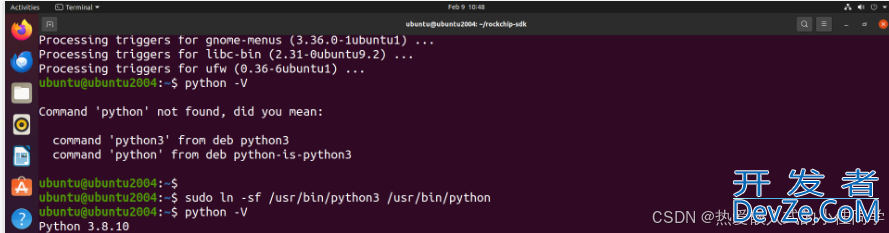
2. 获取SDK资源包
执行以下指令获取百问网公司放在远程仓库上的SDK:
git clone https://e.coding.net/weidongshan/dshanpi-r1/rockchip-sdk.git cd rockchip-sdk/ git clone https://e.coding.net/weidongshan/dshanpi-r1/external.git git clone https://e.coding.net/weidongshan/dshanpi-r1/kernel.git git clone https://e.coding.net/weidongshan/dshanpi-r1/u-boot.git git clone https://e.coding.net/weidongshan/dshanpi-r1/buildroot.git

SDK稍微有点大,需要等待一会时间。
3. SDK工程目录介绍
拉取后,可以在当前路径下查看,目录结构如下:
. ├── app #存放上层应用 app,包括 Qt 应用程序,以及其它的 C/C++应用程序。 ├── buildroot #基于 Buildroot(2021)开发的根⽂件系统 ├── build.sh -> device/rockchip/common/scripts/build.sh ├── device ├── envsetup.sh -> buildroot/build/envsetup.sh ├── external #存放所需的第三方库,包括音频、视频、网络、recovery 等。 ├── kernel #Linux 5.10 版本内核源码。 ├── Makefile -> device/rockchip/common/Makefile ├── output #存放编译输出固件 ├── prebuilts #存放交叉编译工具链。 ├── rkbin #存放 Rockchip 相关的 Binary 和工具。 ├── rkflash.sh -> device/rockchip/common/scripts/rkflash.sh ├── rockdev -> output/firmware #编译SDK后才会出现 ├── tools #存放常用的工具,包括镜像烧录工具、SD 卡升级启动制作工具、批量烧录工具等 └── u-boot #基于 v2017.09 版本进行开发的 uboot 源码。
4. 获取补丁包
基于 100ask-rk3568 开发板,百问网提供了一个扩展补丁包,执行以下指令,获取扩展支持仓库,然后加以应用。
cd ~/ git clone https://e.coding.net/weidongshan/dshanpi-r1/RK3568-DshanPI-R1_SDK.git cd RK3568-DshanPI-R1_SDK cp ./* -rfvd ~/rockchip-sdk/
复制的时候,这里需要注意 rockchip-sdk 路径的位置。
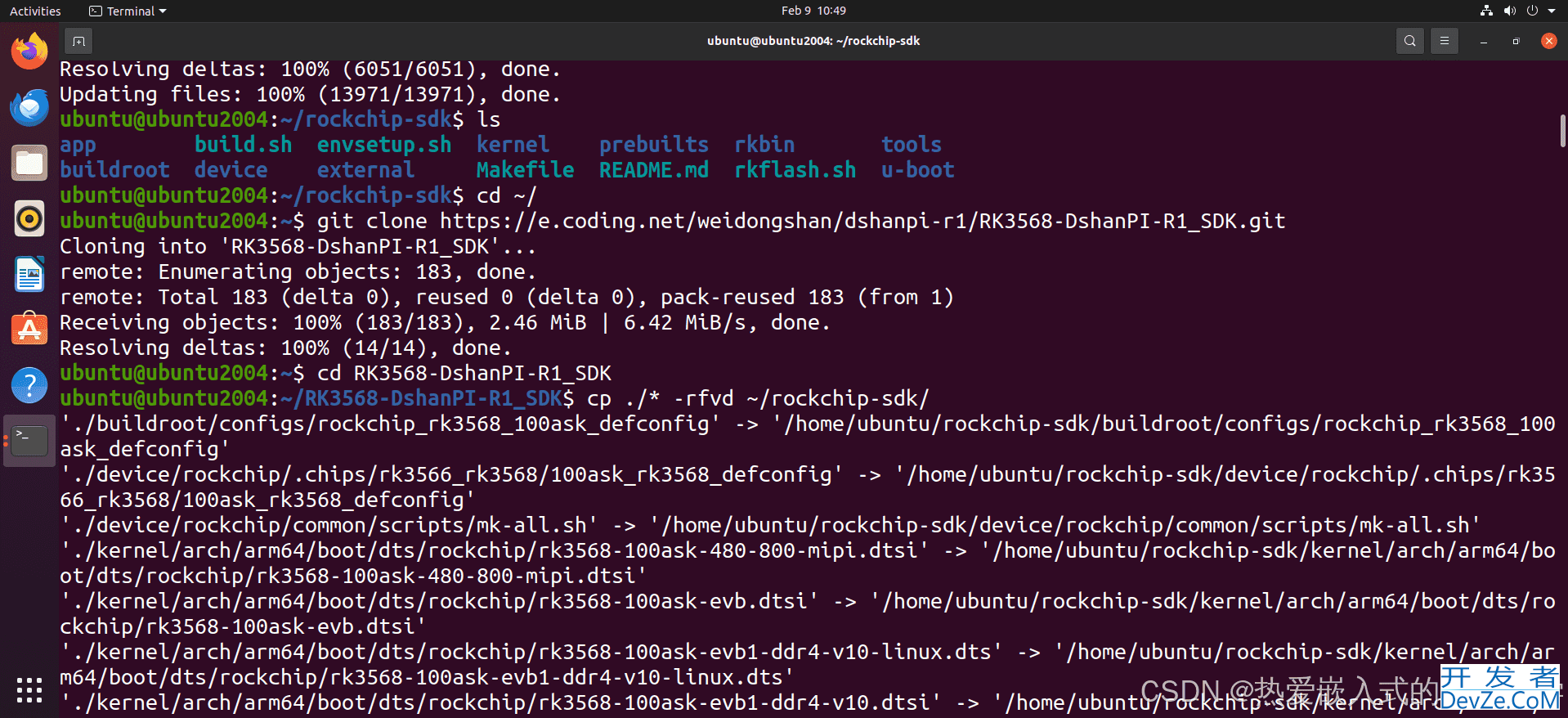
二、编译固件
1. 选择板级配置文件
进入 SDK 包根目录,执行以下指令:
./build.sh lunch
选择 100ask_rk3568_defconfig
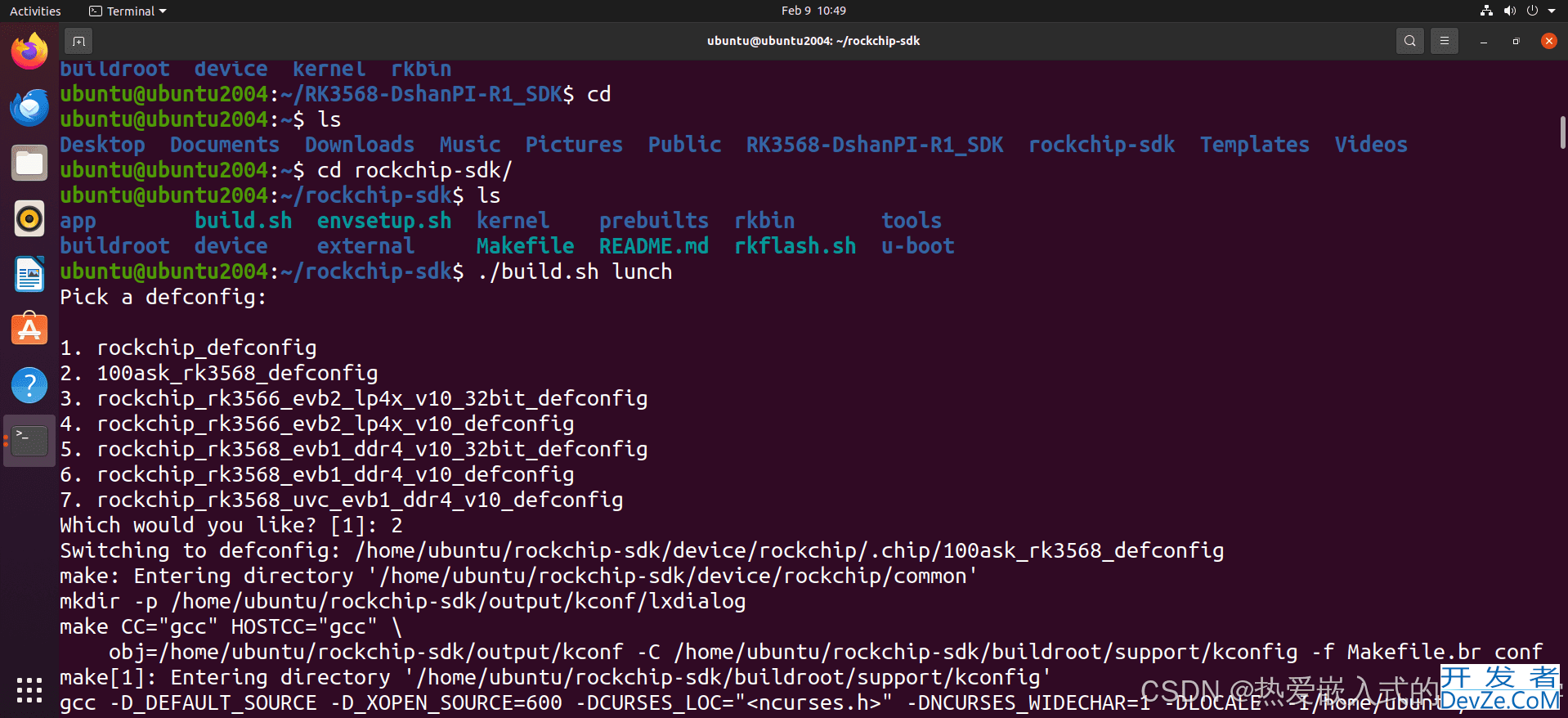
2. 编译
在当前目录下,执行编译所有:
./build.sh
这个过程耗时较长,具体多久,根据电脑性能决定。
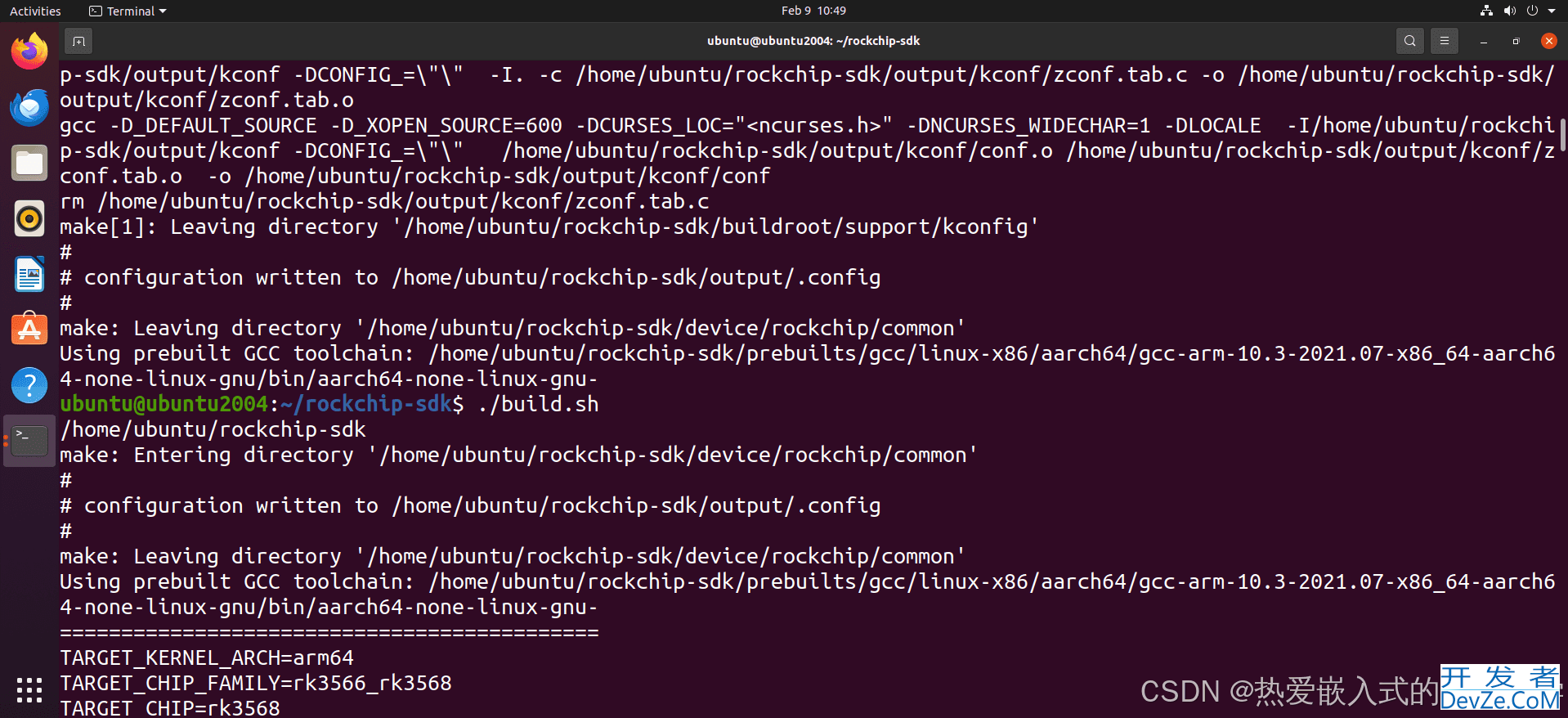
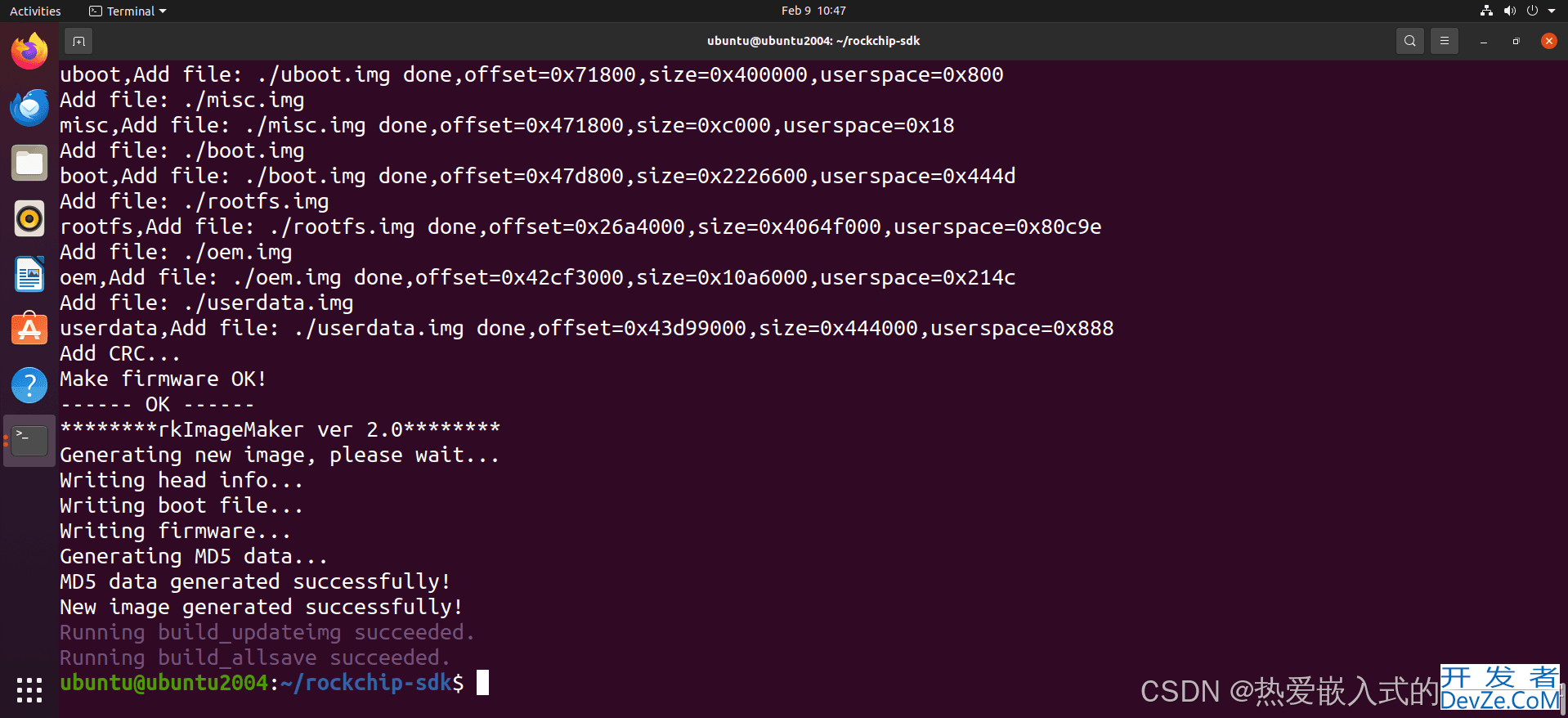
在编译过程,可能你会遇到一下界面:
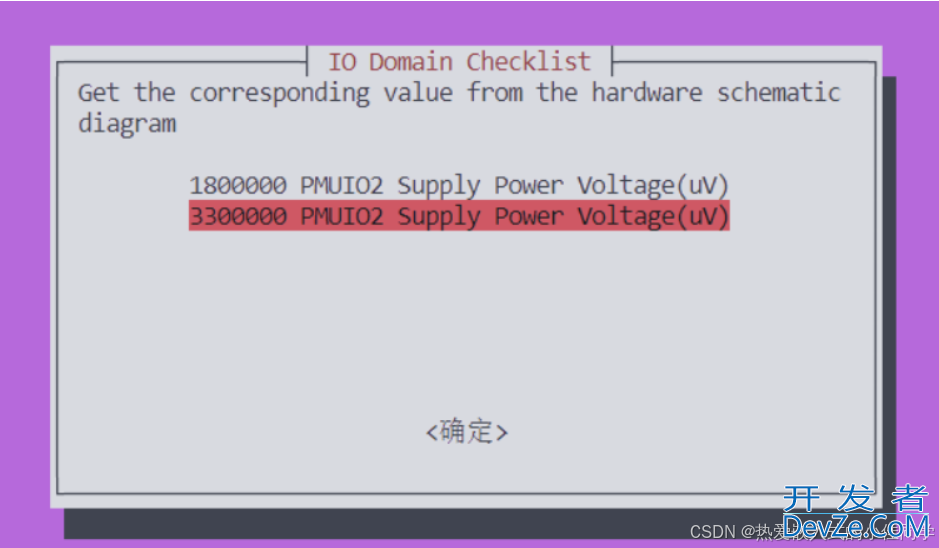
这里需要选择相应的电压,根据以下电压设置进行选择:
&pmu_io_domains {
status = "okay";
pmuio2-supply = <&vcc3v3_pmu>;
vccio1-supply = <&vccio_acodec>; /*3v3*/
vccio3-supply = <&vccio_sd>; /*3v3*/
vccio4-supply = <&vcc_1v8>;
vccio5-supply = <&vcc_3v3>;
vccio6-supply = <&vcc_1v8>;
vccio7-supply = <&vcc_3v3>;
};
如果电压值选择不正确,会提示编译错误。
3. 打包固件
编译时长较久,等待编译完成后,SDK 会自动把用于烧录的镜像 update.img 打包到 output/update/Image/ 下,如下:
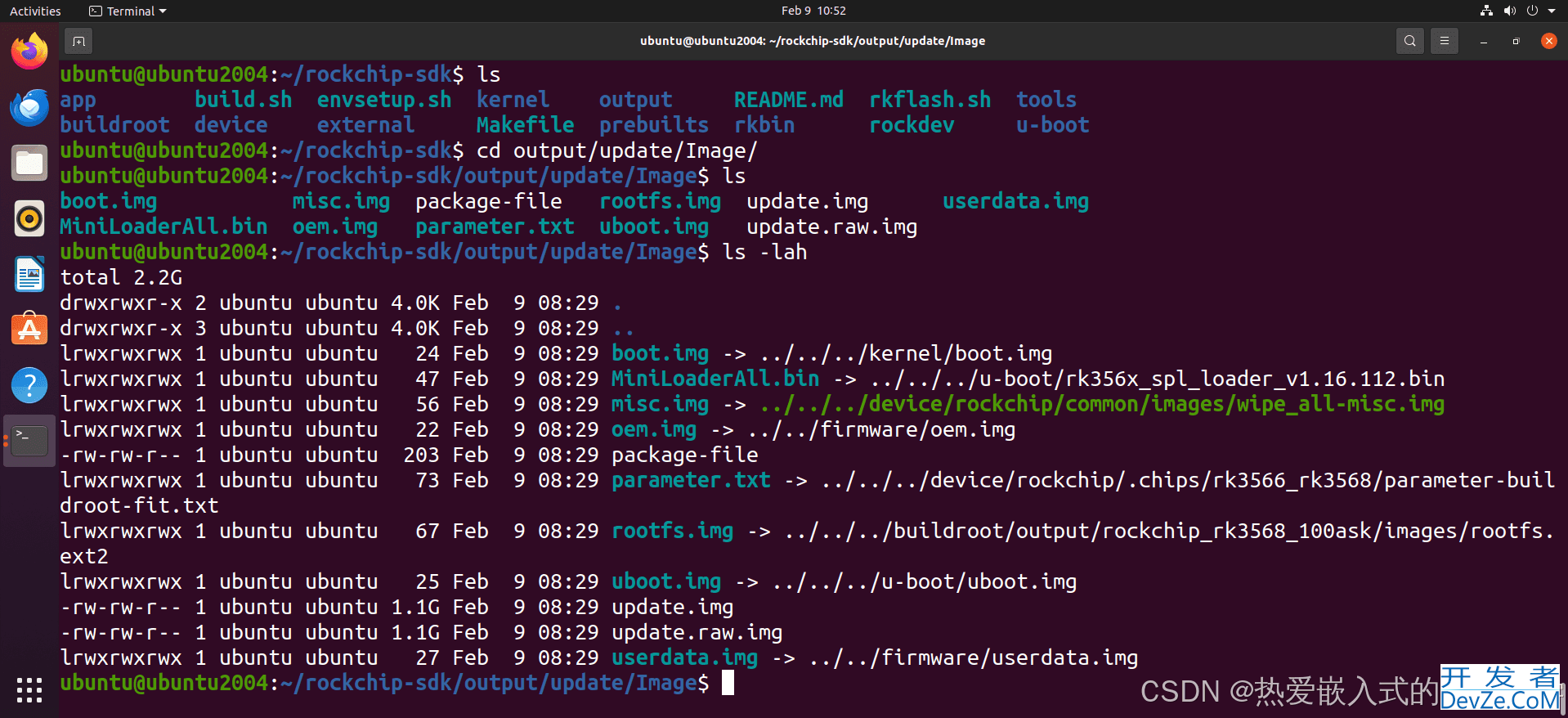
4. 配置 Qt5 支持
在 Buildroot 环境下通过 make menuconfig 配置 Qt5 支持。
首先我们进到rockchip-sdk/buildroot/output/rockchip_rk3568_100ask目录,输入make menuconfig:
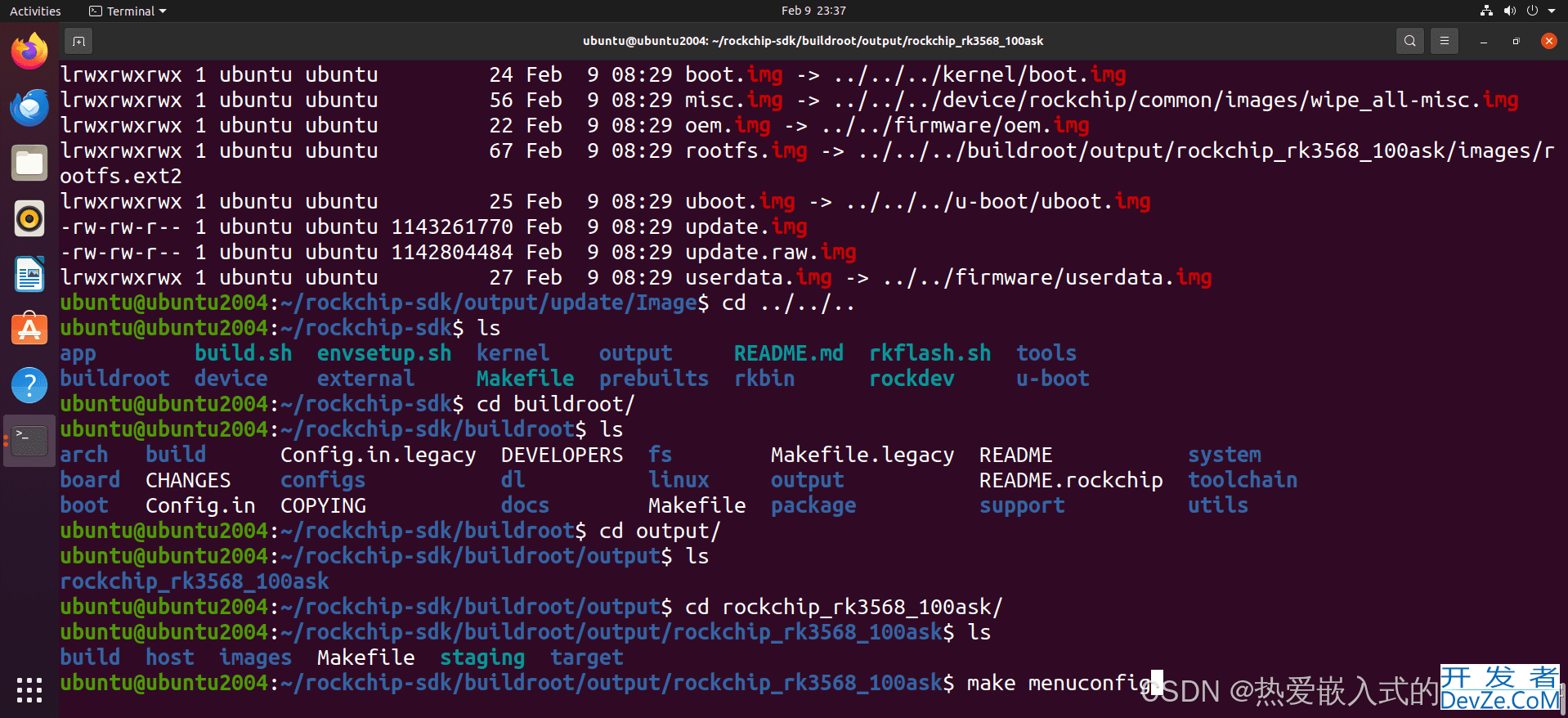
配置 QT 支持:
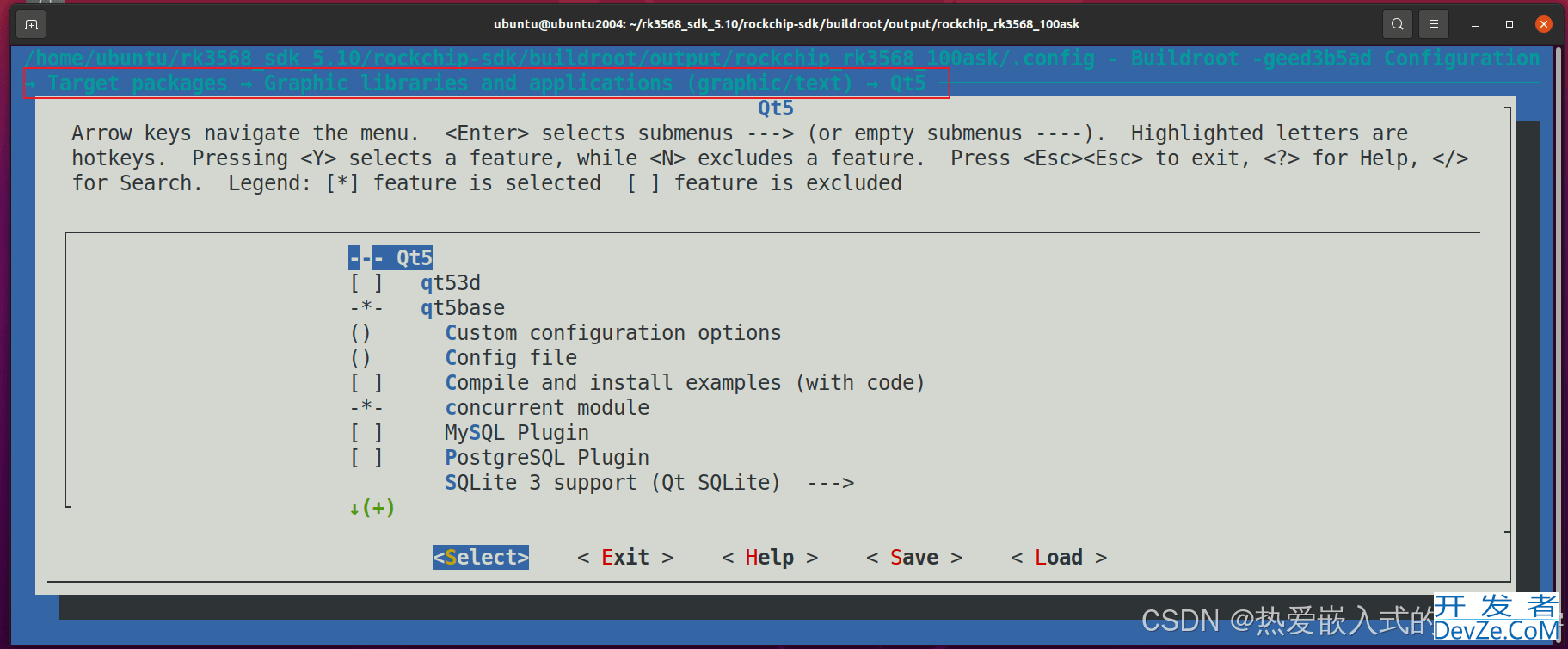
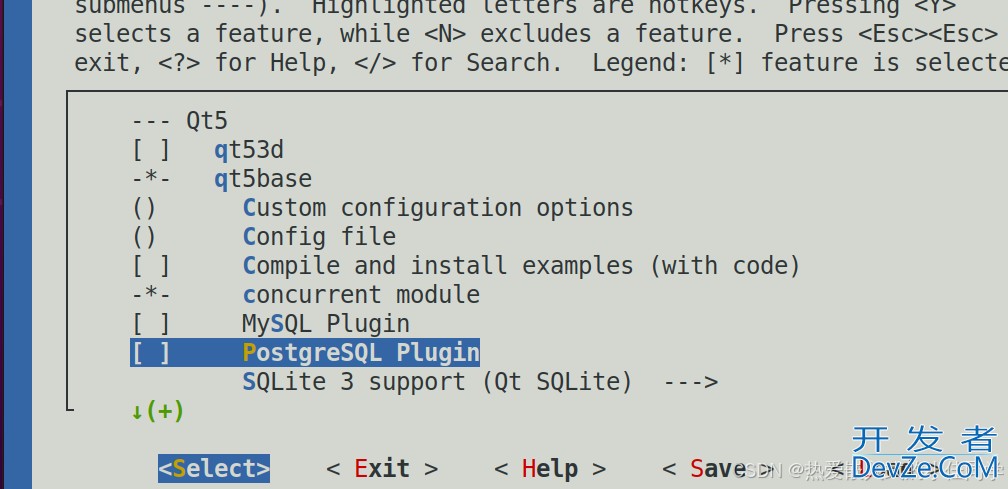
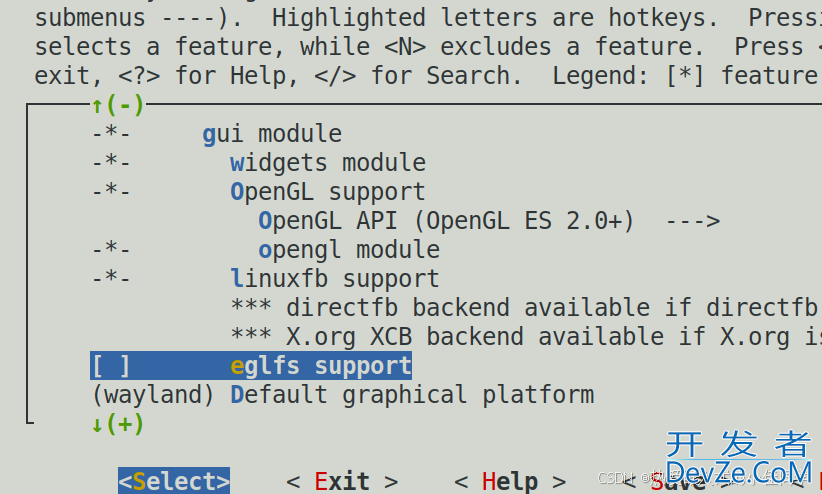
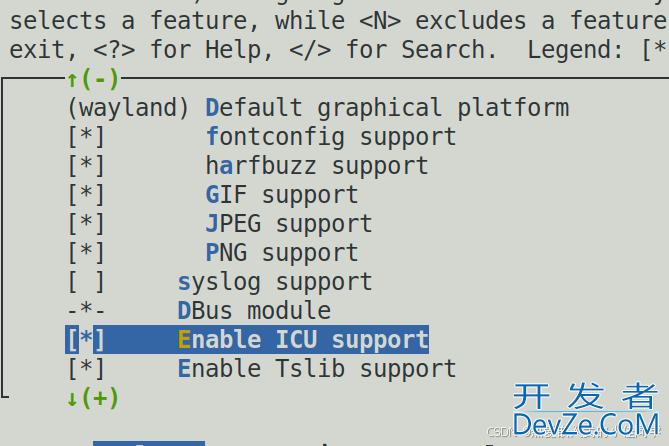
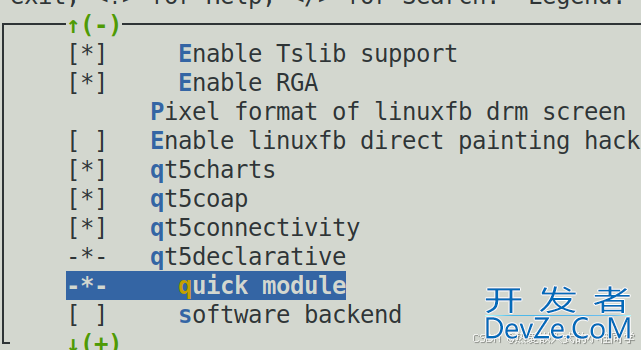
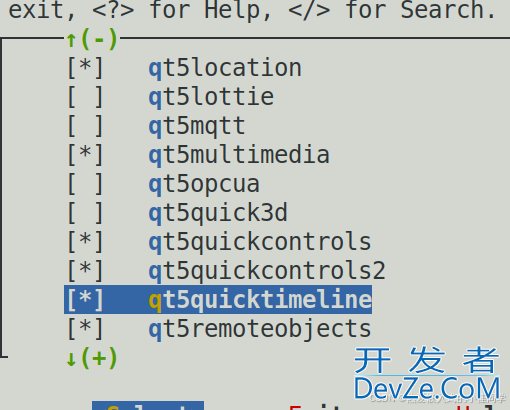
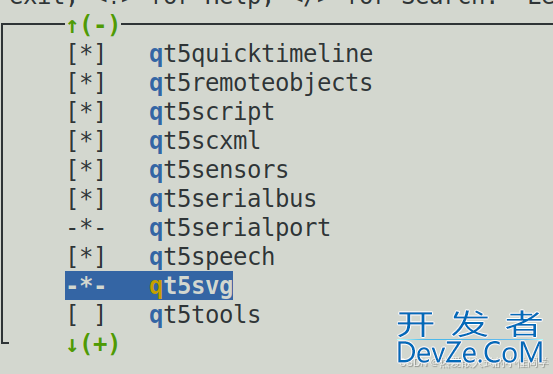
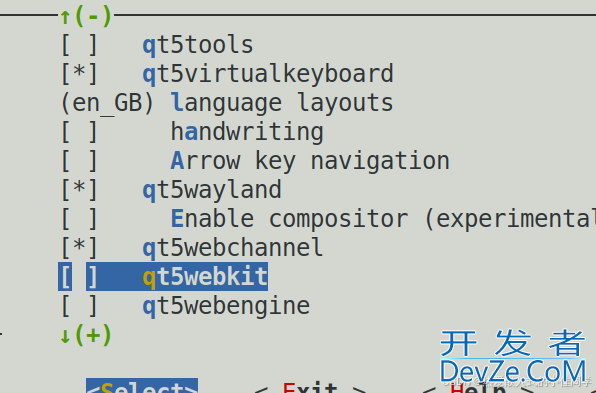
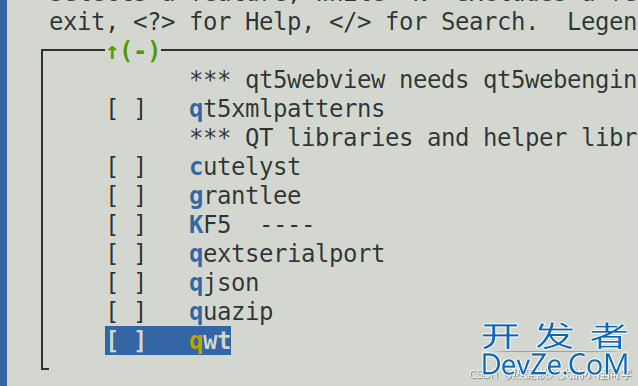
配置完后保存并退出:

执行:
make savedefconfig
然后重新回到刚刚的~/rockchip-sdk目录编译固件,等待编译完成即可。
update.img 打包到 output/update/Image/ 下,跟刚刚一样。
5. 烧写镜像
我们可以把镜像移动到 PC 端,烧写镜像:
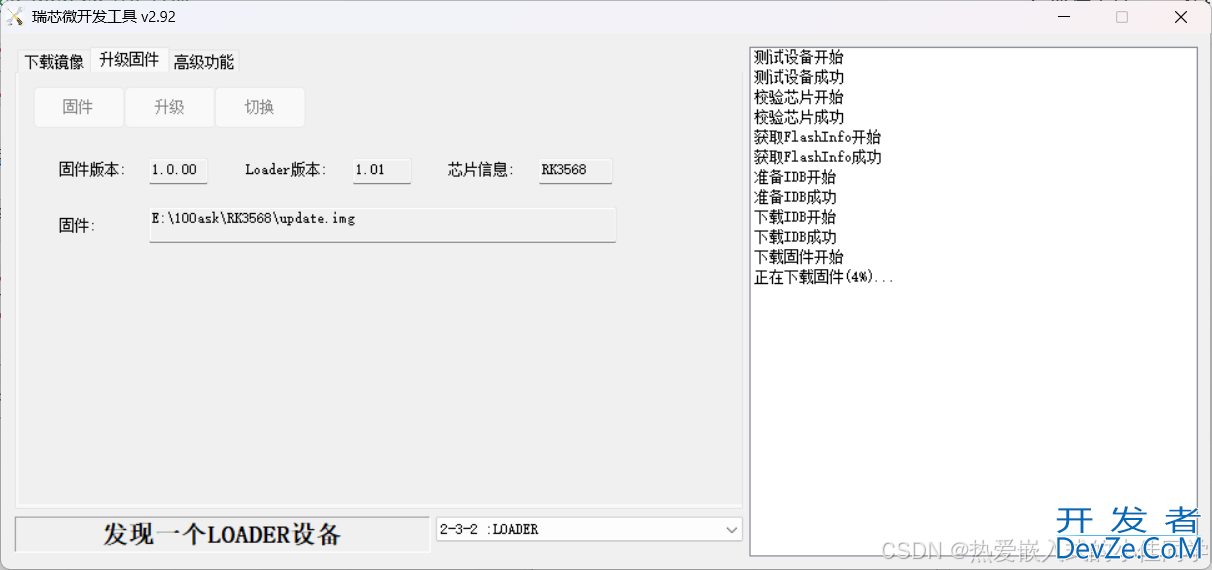
开发板上电运行:

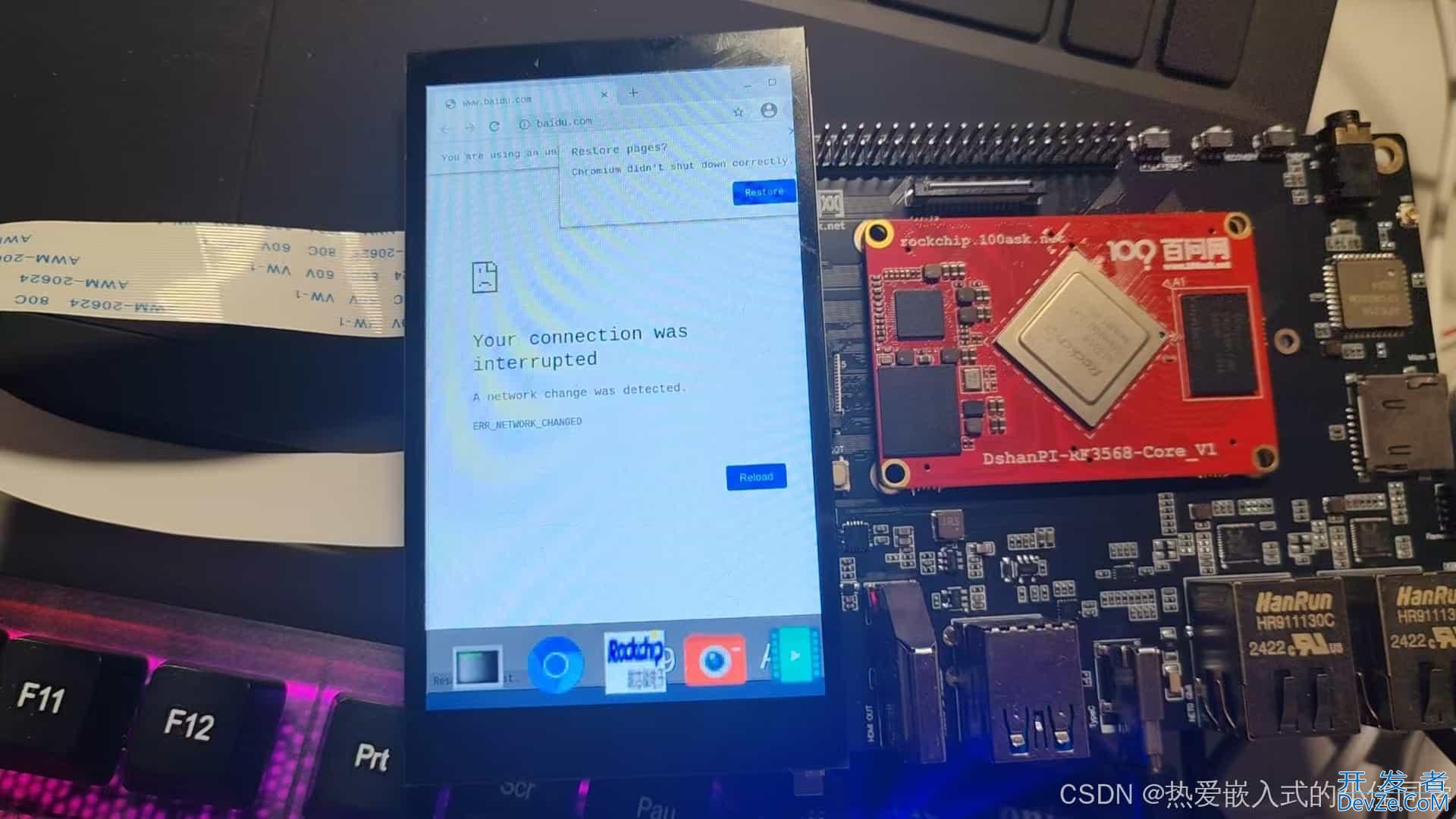
三、Linux中下载QT
1. 安装 Qtcreator
QtCreator 下载网址:https://download.qt.io/official_releases/qtcreator/
这里我使用的 qtcreator 版本为 5.12.9:
此安装过程类似 Windows 下应用的安装方法,一路点击下一步即可。
chmod +x qt-opensource-linux-x64-5.12.9.run sudo ./qt-opensource-linux-x64-5.12.9.run
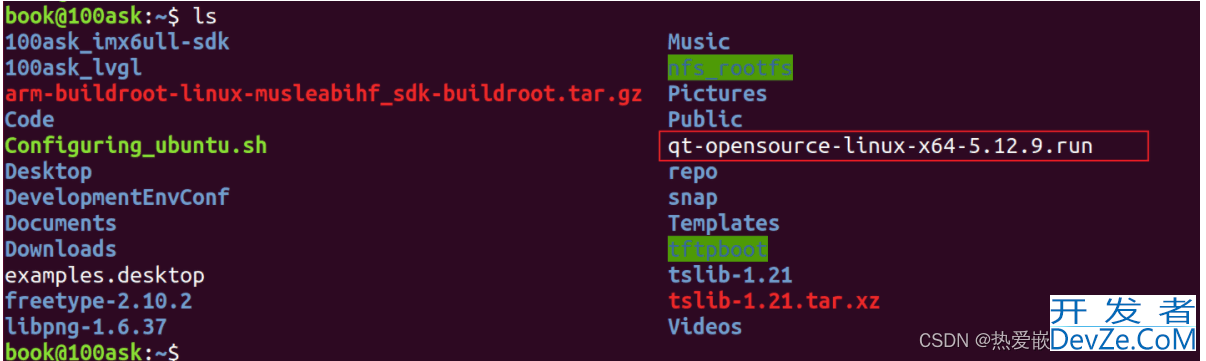
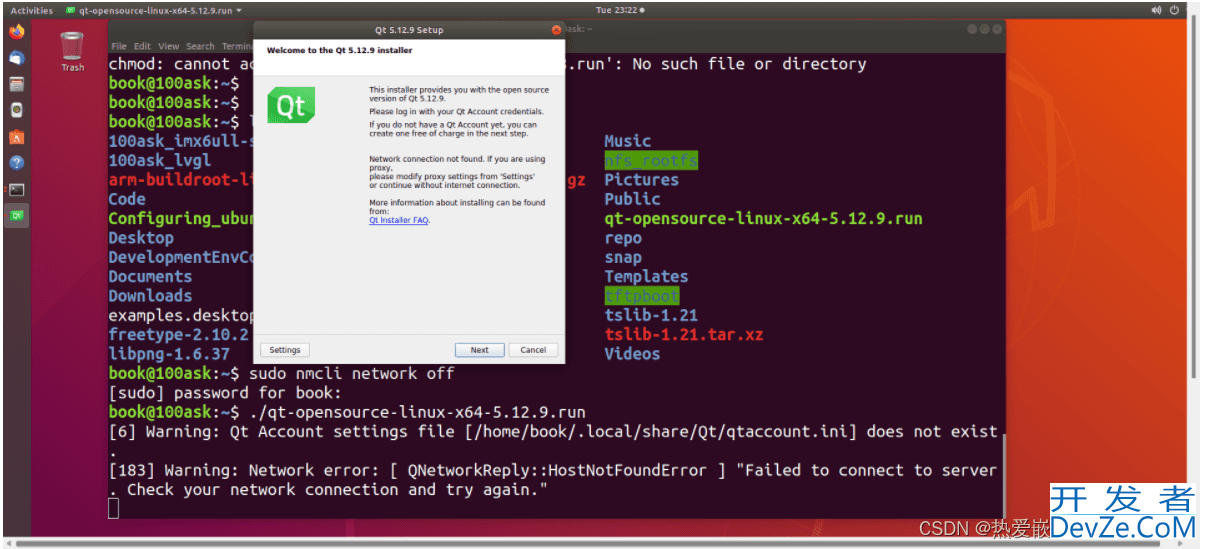
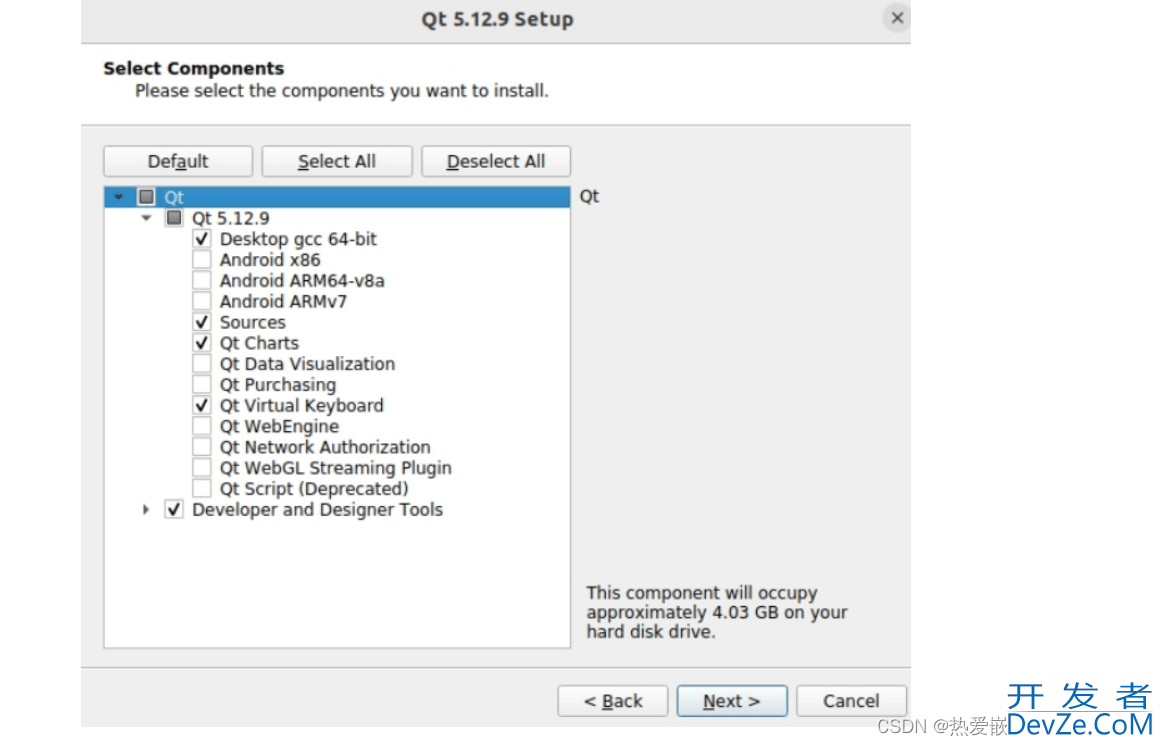
安装成功后打开QT,可以直接打开,也可以通过命令打开,命令如下:
./qtcreator.sh &
这里的“&”符号代表后台运行, 不占用控制命令终端
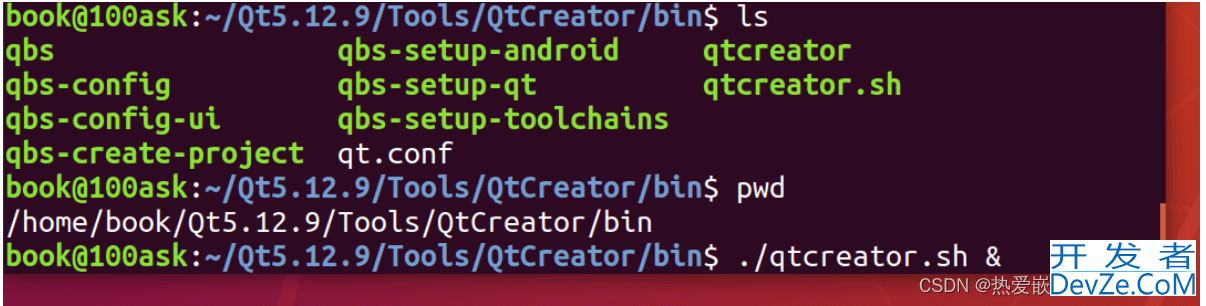
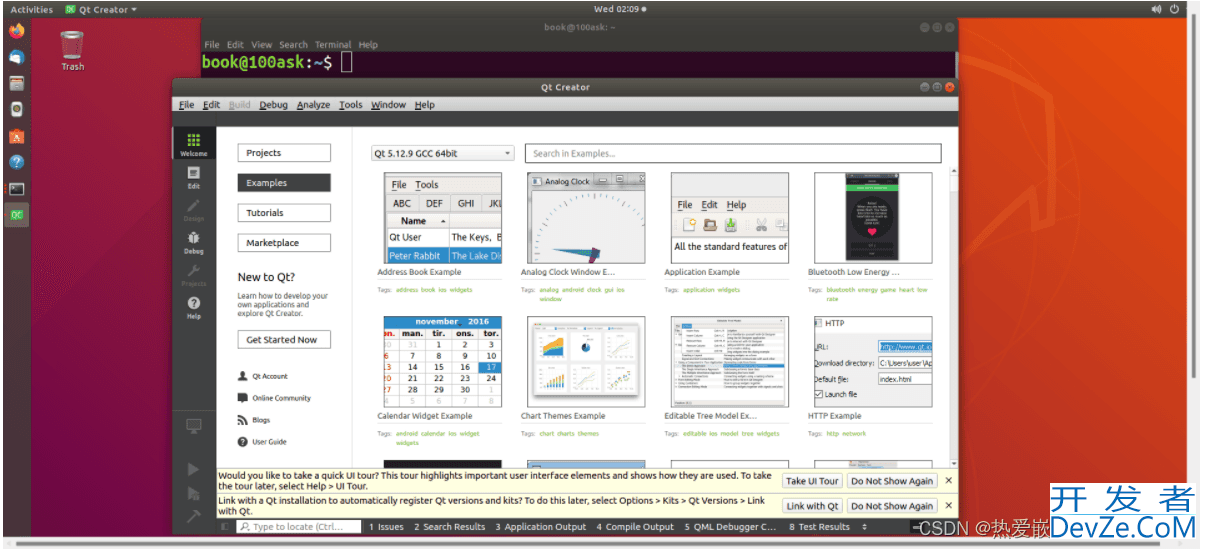
2. 创建第一个程序
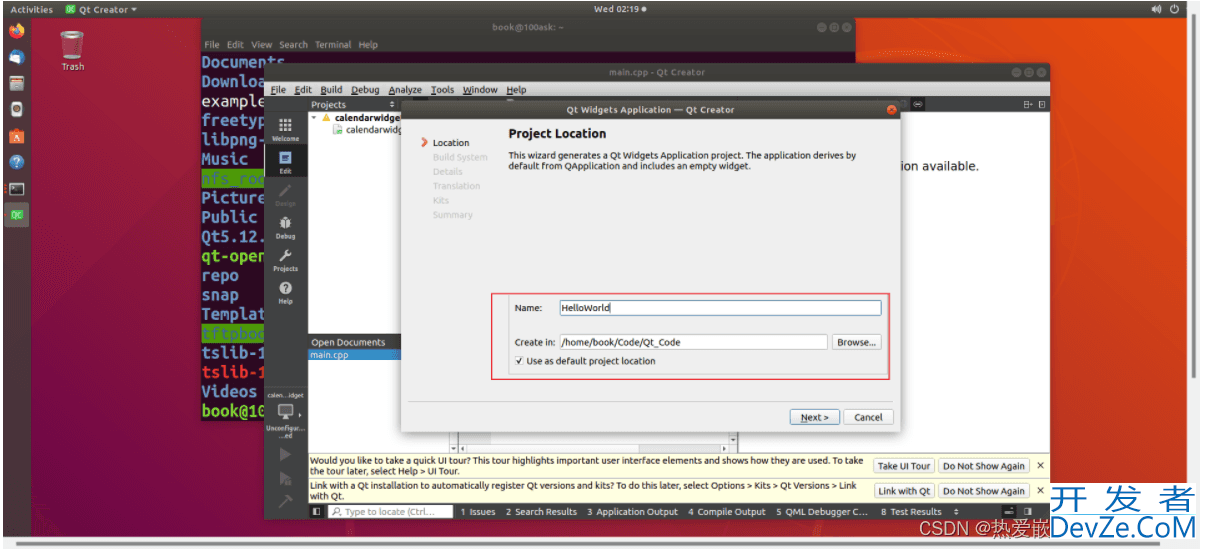
测试成功:
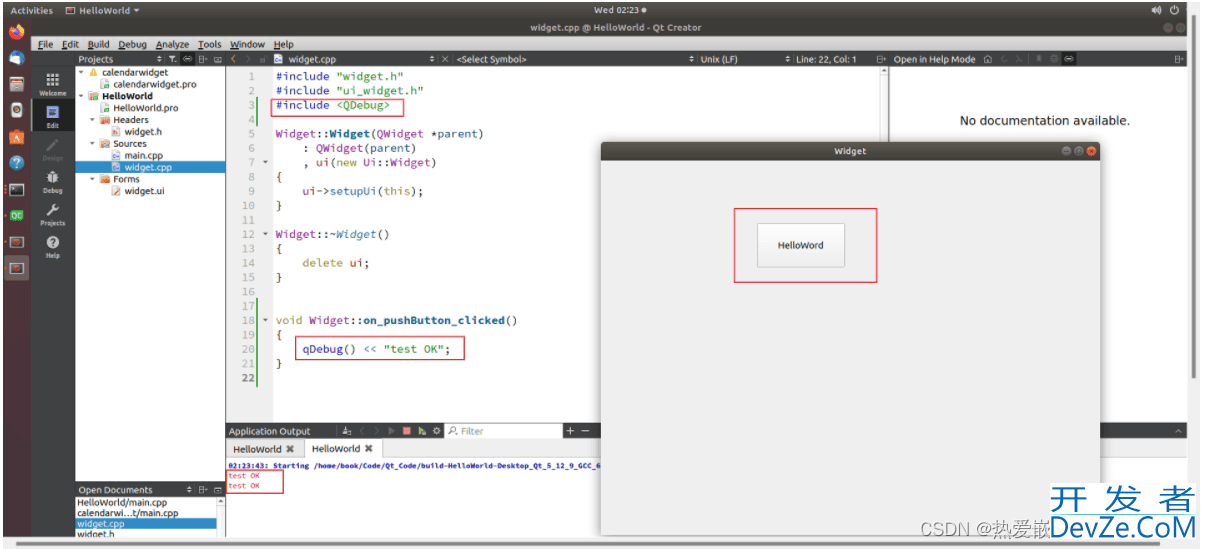
3. 配置 QtCreator 开发环境
在这里我们配置 QtCreator 开发环境主要是为了方便将测试程序移植到Linux开发板上。
(1)打开选项界面
在 QtCreator 界面中,依次点击 tools -> options:
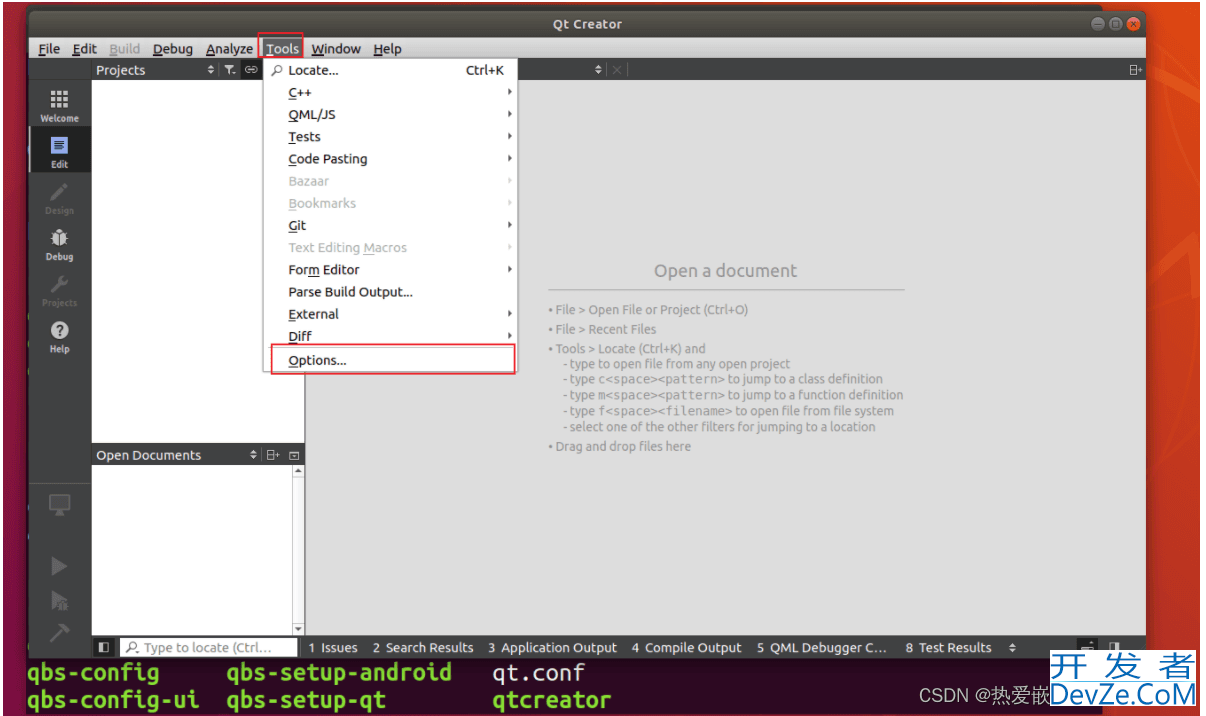
(2)选择编译器
在出现的选项对话框中,在左边点击 androidKits,右边选择 Compilers 标签,并点击 Add 选择 Custom->C++ 和 C
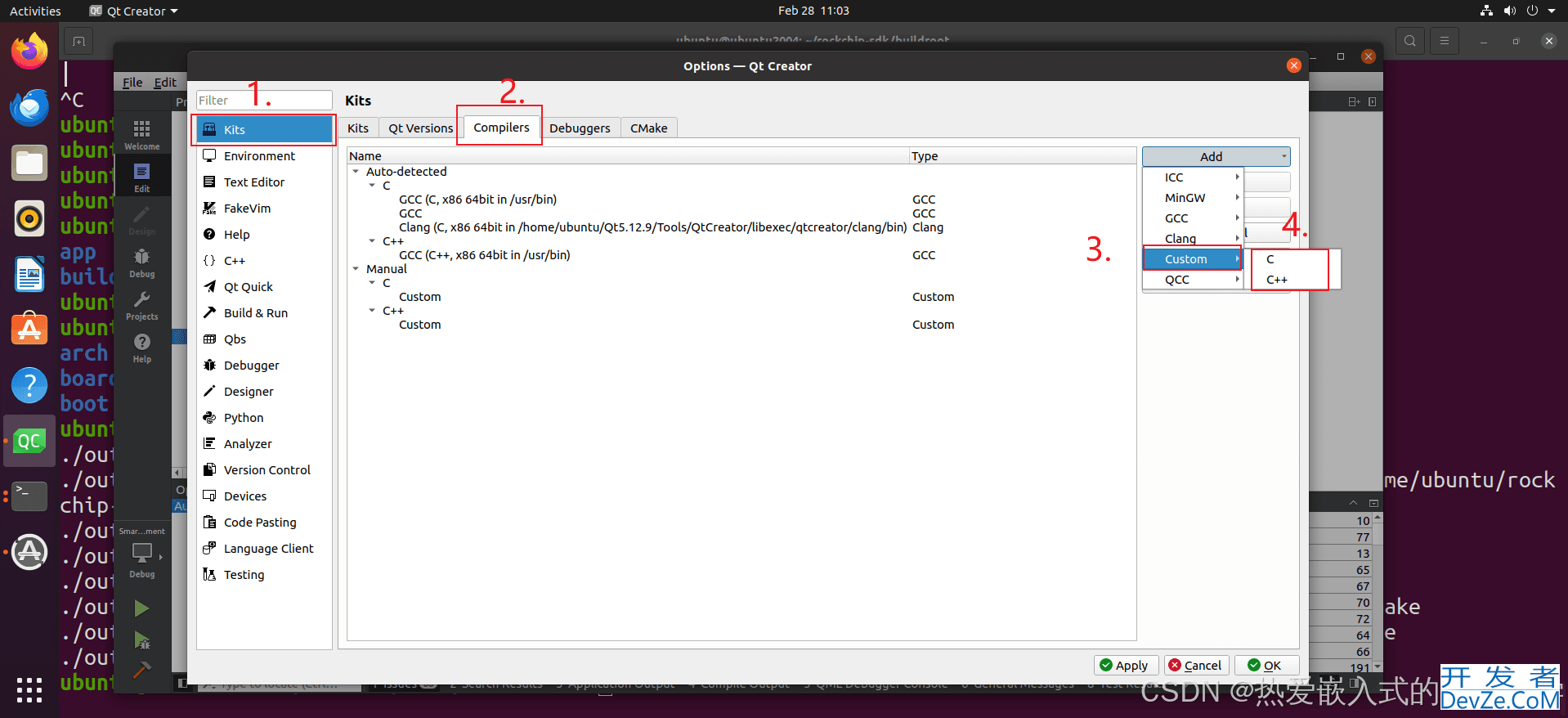
(3)设置编译器
在弹出的对话框中填写以下内容: Compiler path , Make path 和 ABI; 填写完成后,点击 Apply 进行保存。
同理,也设置Custom->C然后保存,如下图:
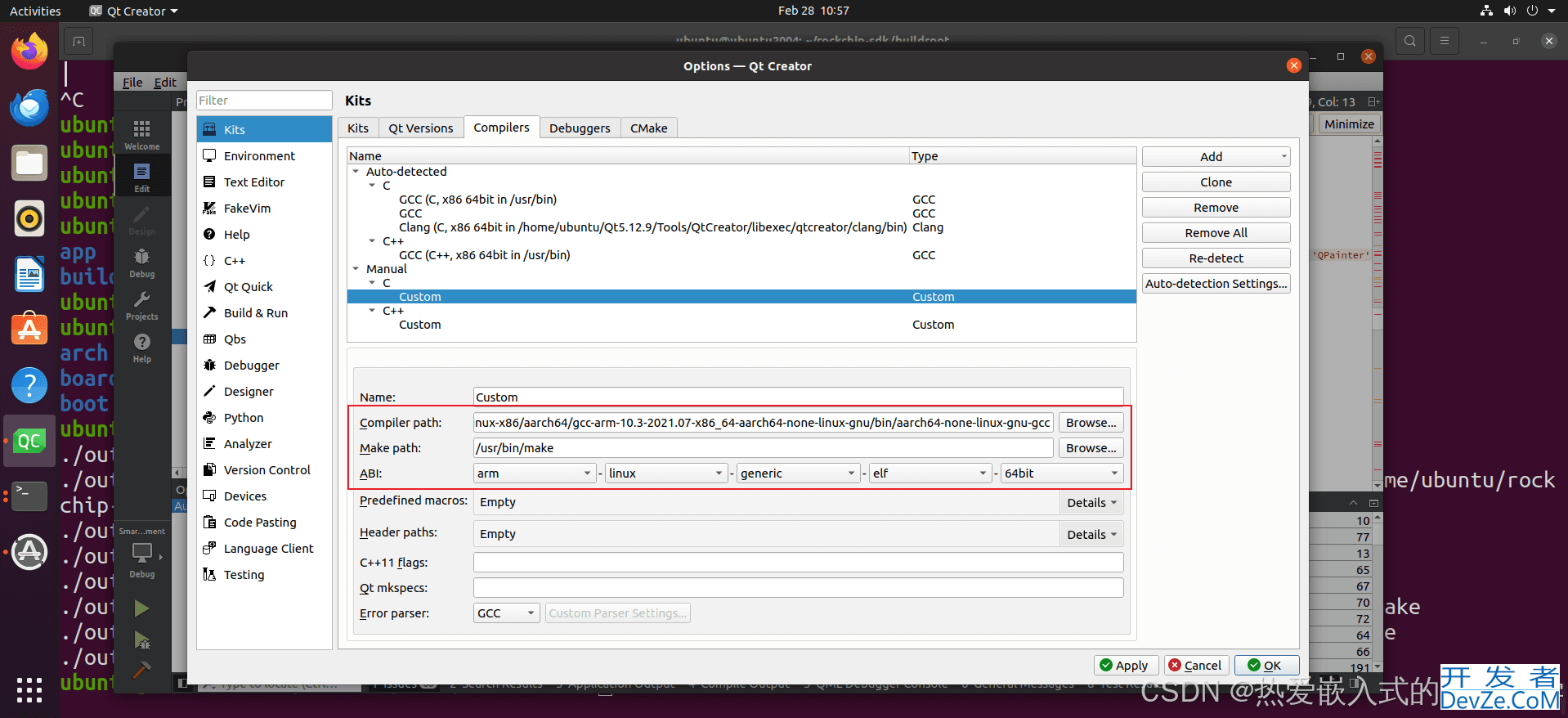
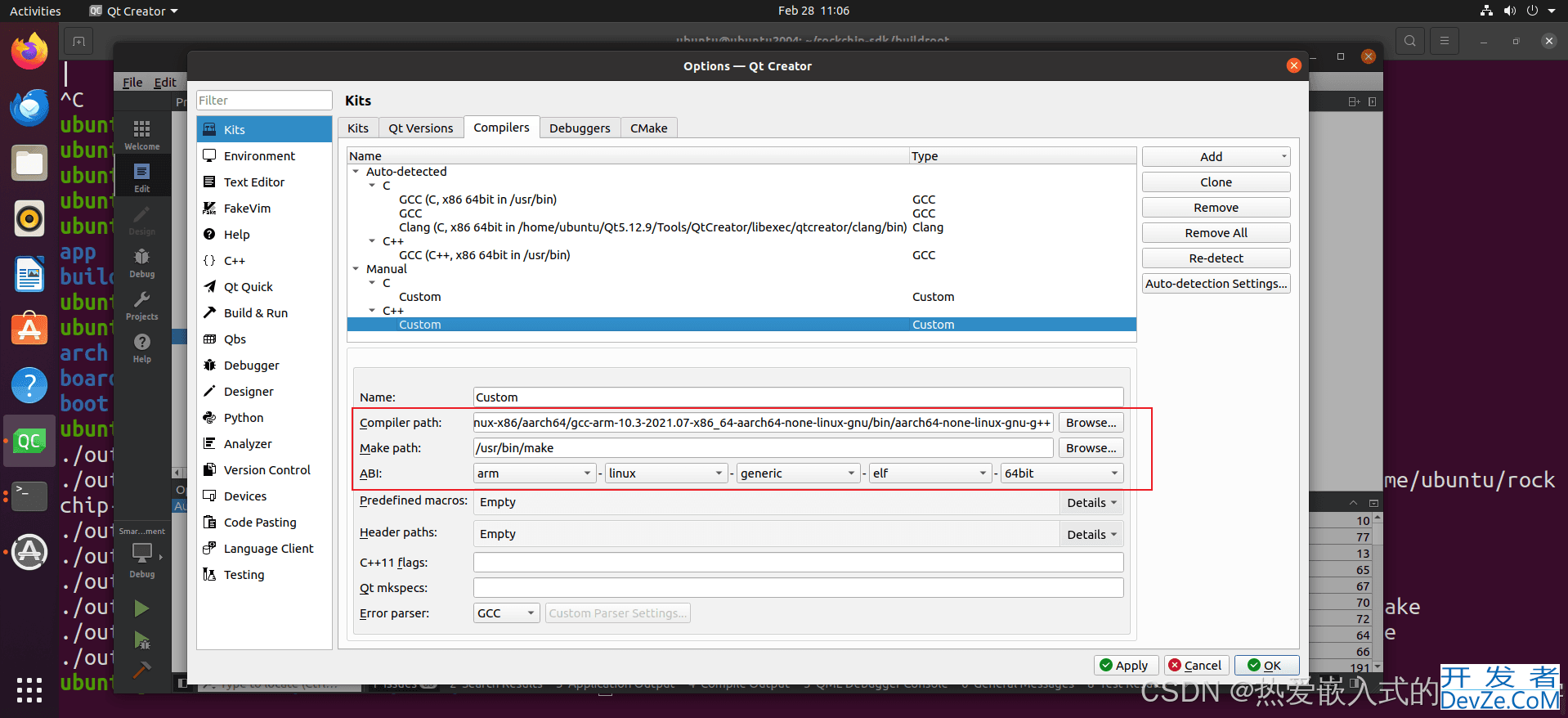
(4)添加 QT 版本
假设你已经按照上面编译出了 QT 的 SDK。 以 RK3568 为例,可以在 /home/ubuntu/rockchip-sdk/buildroot 下执行这个命令找到 qmake,记住它的目录:
find -name qmake
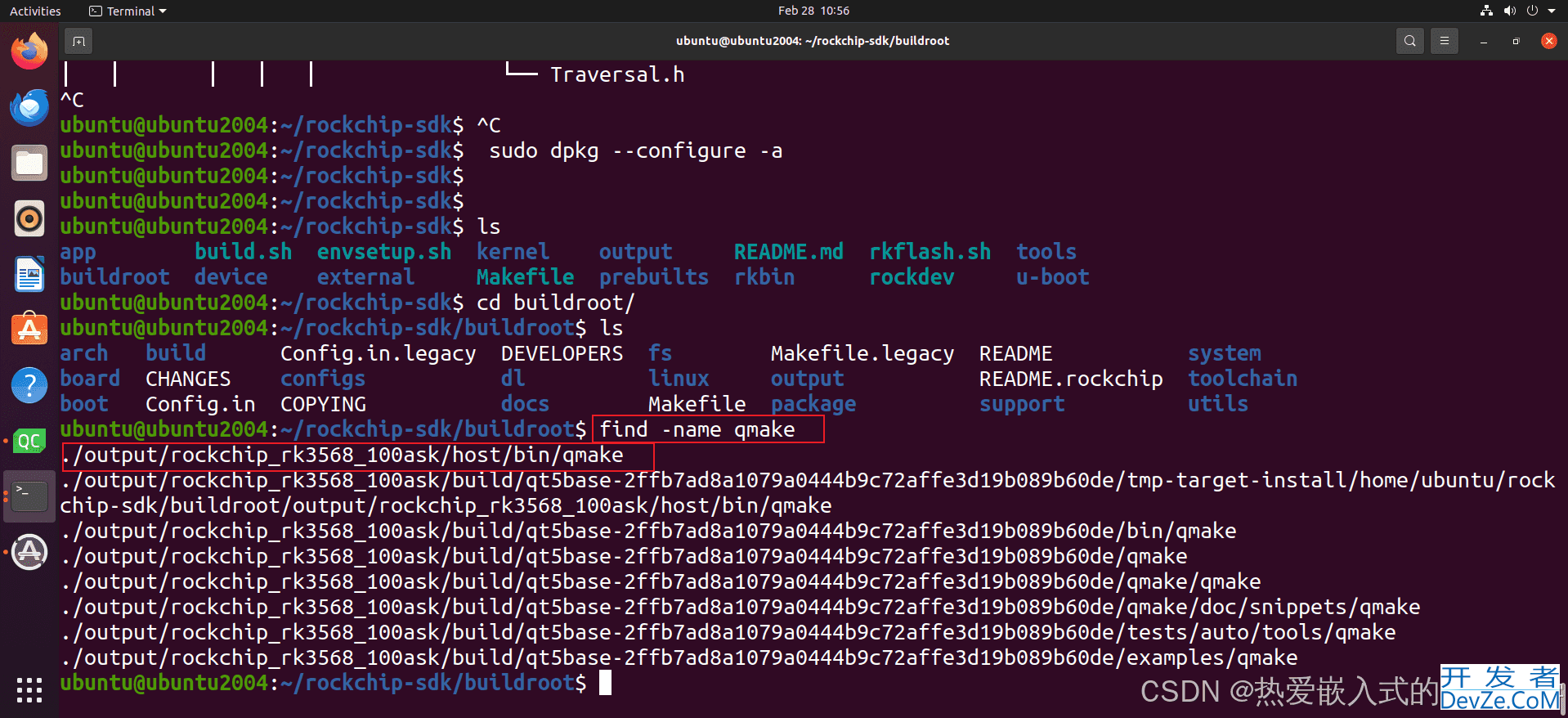
添加qmake路径:在 QT 设置界面中,选择 Qt Version 标签,在右侧点击“Add&hpythonellip;”,会弹出对话框,切换目录到选择 qmake 文件后,点击 open 按钮,设置完成之后,点击 Apply 按钮保存。
注意:qmake 文件是 buildroot 编译根文件系统后生成的,文件在 buildroot 目录下。
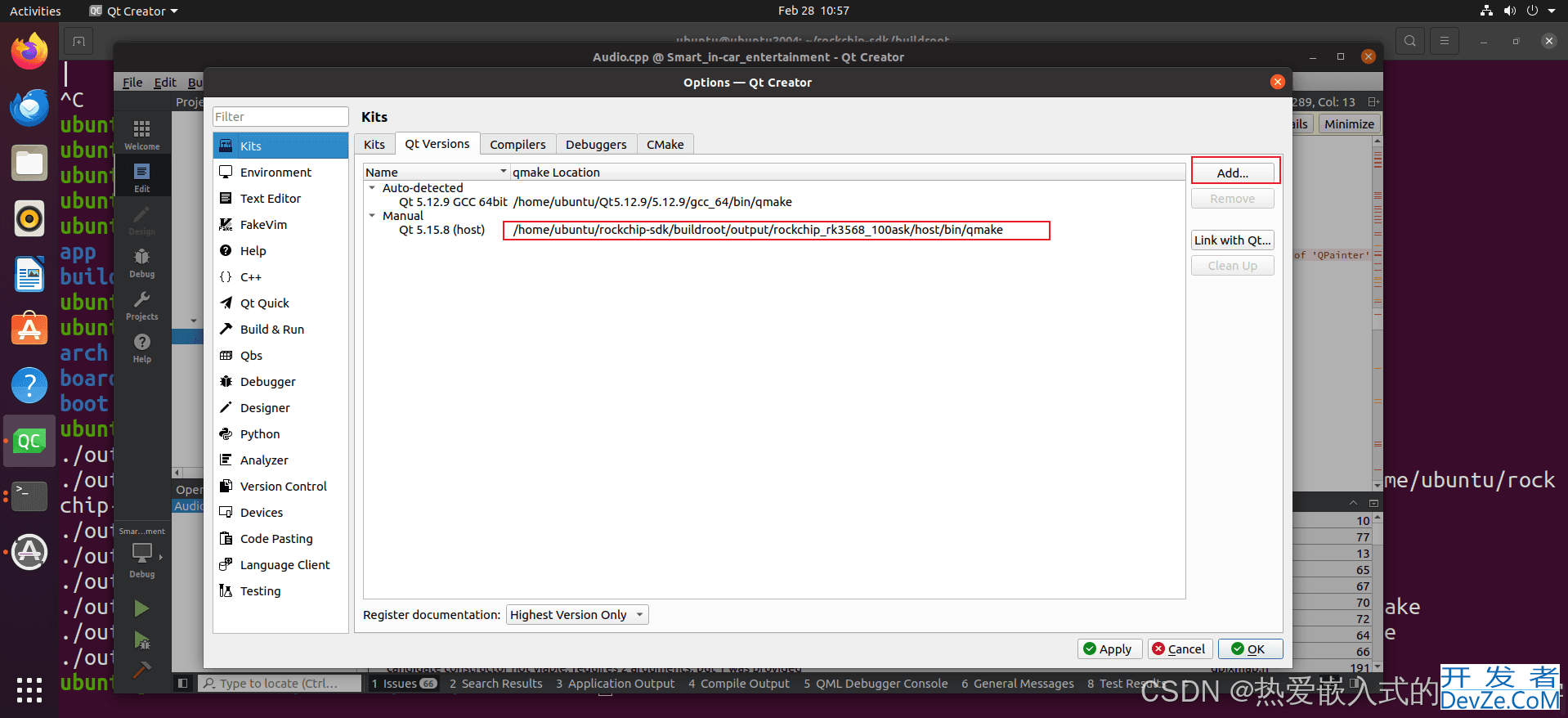
(5)配置 kit 标签
继续选择上边的Kits标签,点击右侧 Add,填写相应内容:
① Name:输入rk3568
② Sysroot:输入交叉编译工具链的目录
③ compiler:c和c++这两个选择框里,都选择Custom
④ Qtversio:选择上图中配置的“Qt5.15.8 (host) ”
配置完成后点击apply,点击OK。
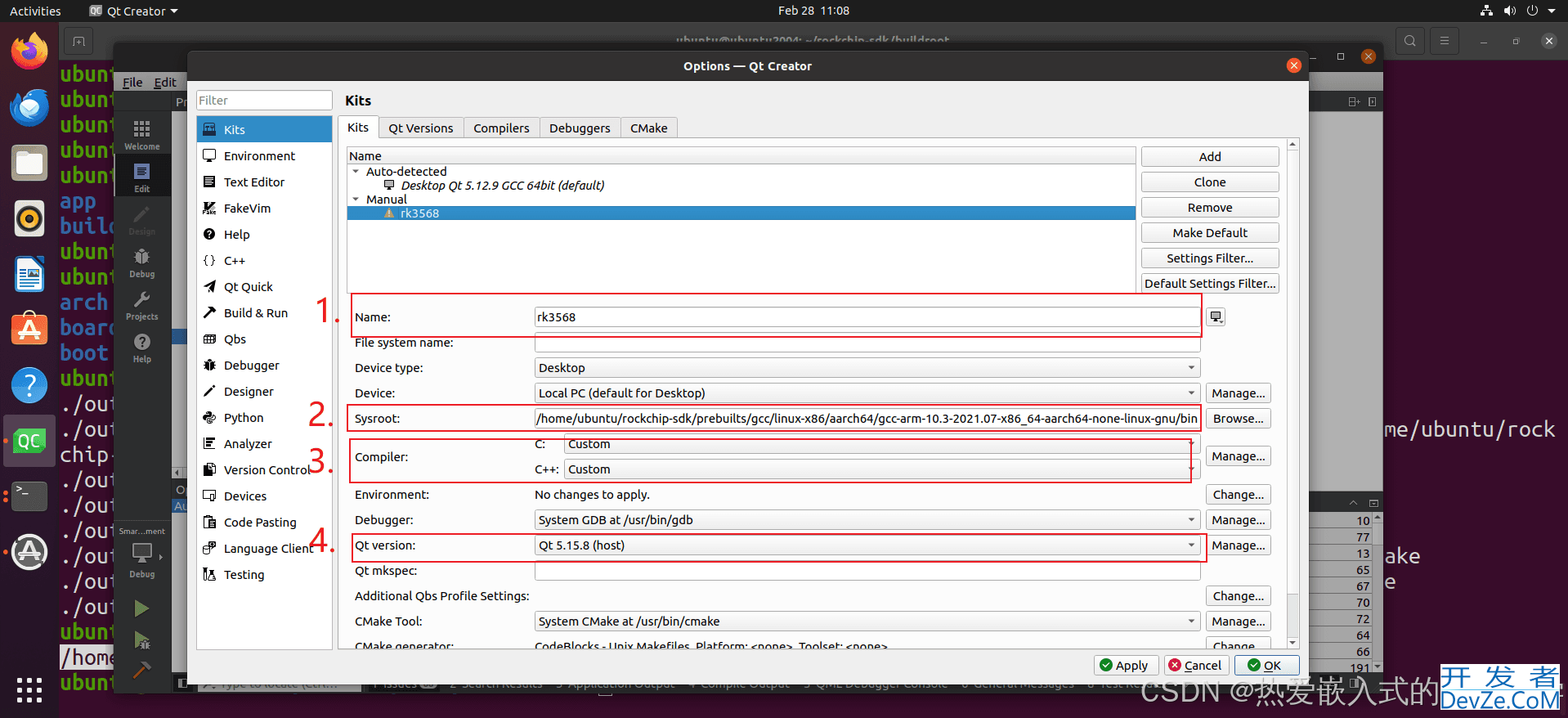
四、移植第一个QT程序到RK3568开发板
1. 创建第一个移植程序
第1步 新建项目:
运行QtCreator后,在菜单栏选择 File -> New File or Project
选择项目类型:
在打开的对话框中,依次选择 Application -> Qt Widgets Application ,点击 Choose… , 如下图所示:
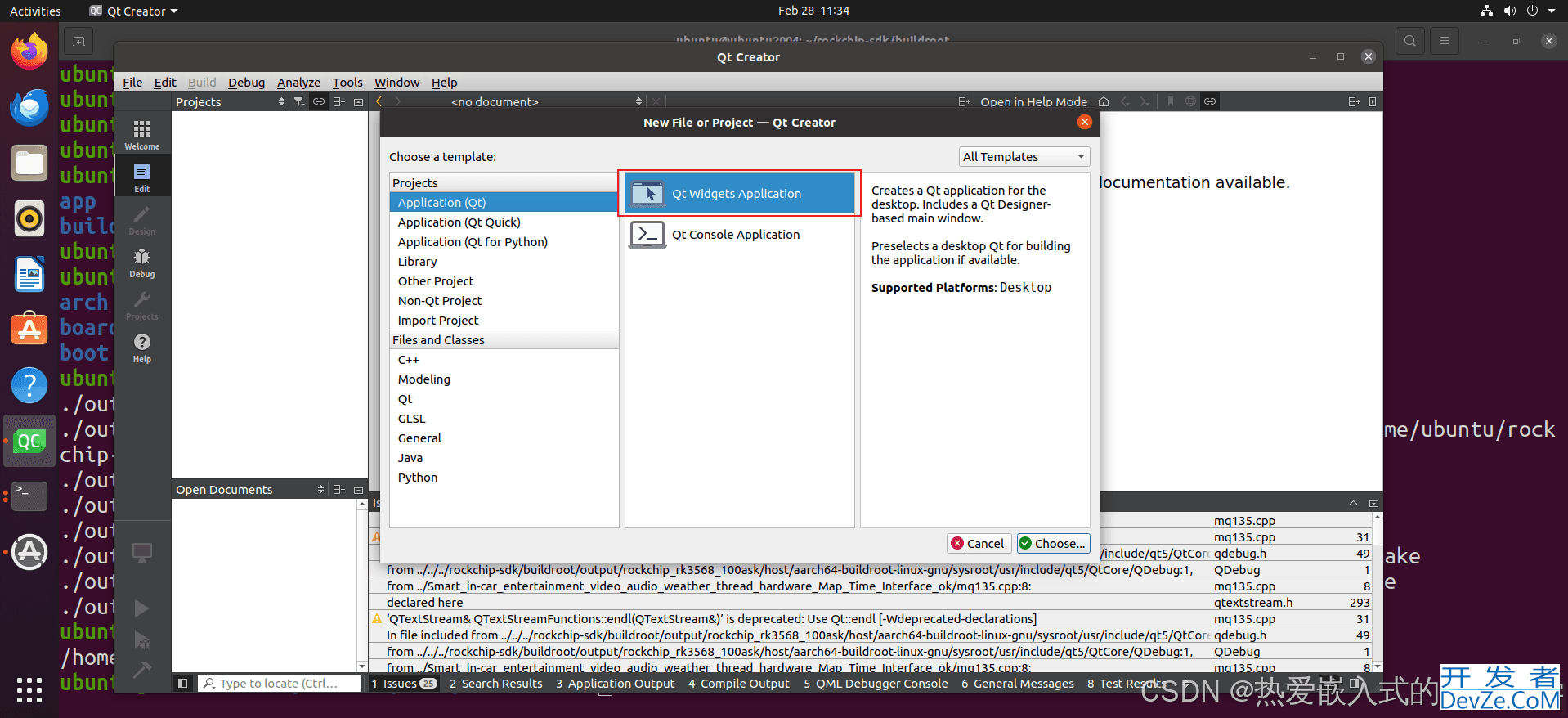
第2步 输入项目名字、设置保存位置:
在弹出的Qt Widgets Application对话框中,设置项目名称为01_test,Create in一栏填写项目的存储路径,点击Next。如下:
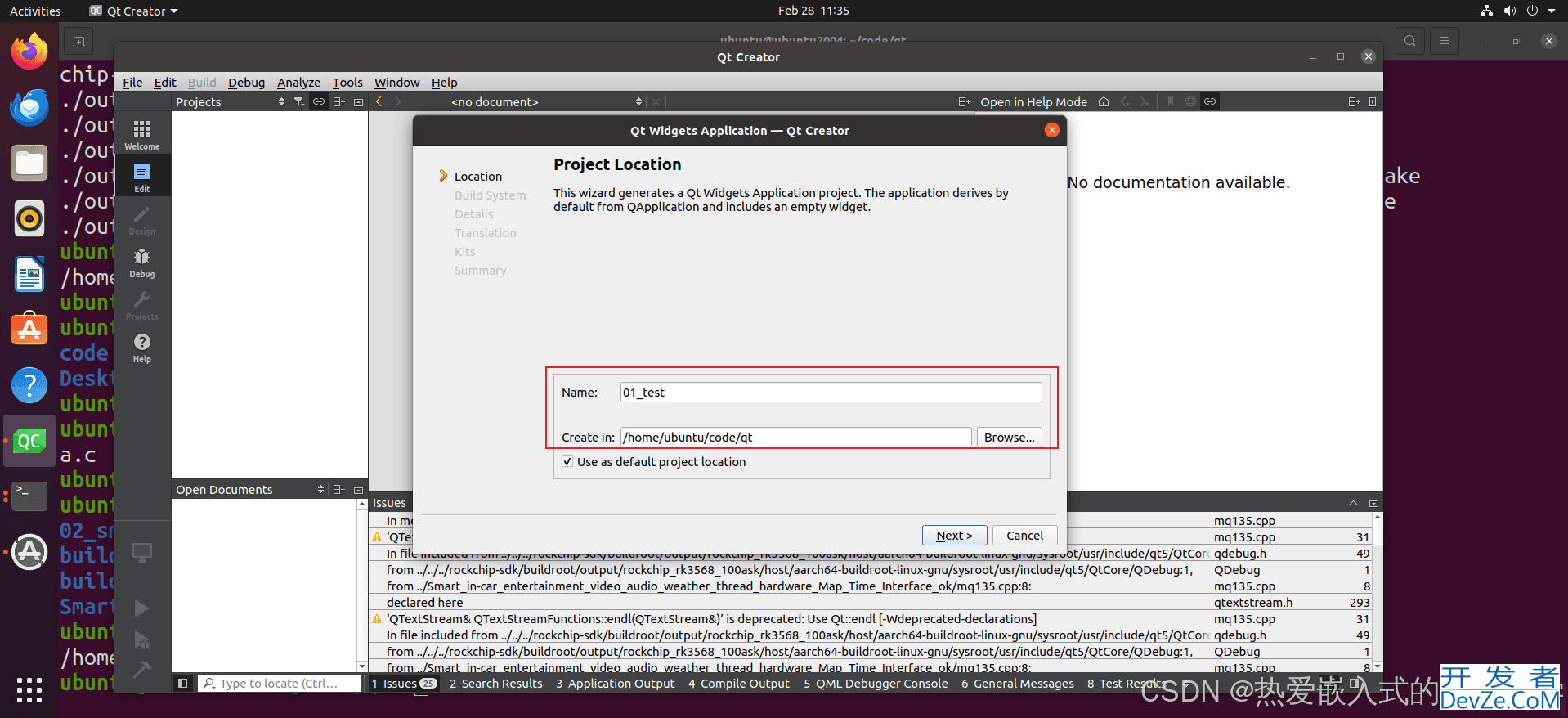
第3步 设置构建系统,然后点击 Next 进入下一步,如下:
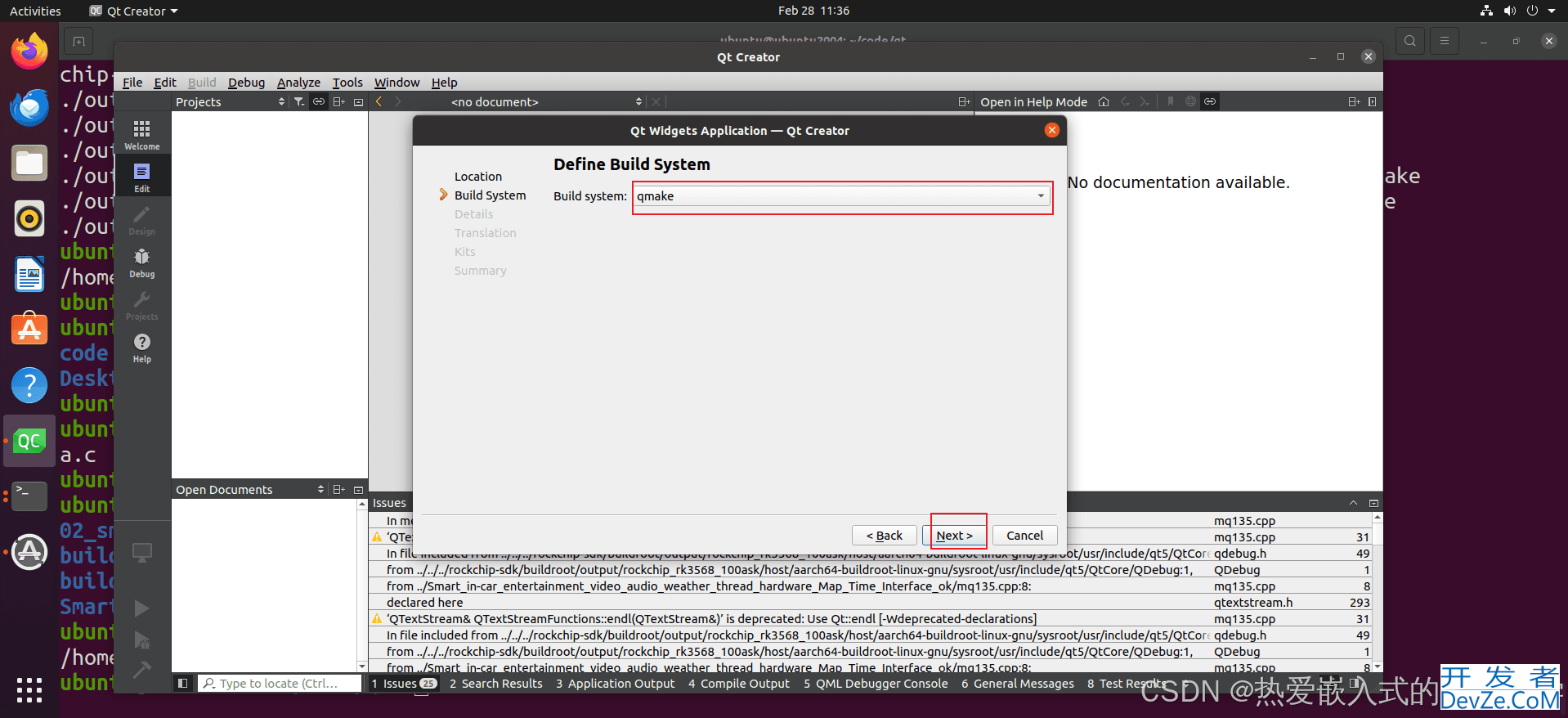
第4步 选择基类:
当前的的应用继承自哪种Widget,默认选择QMainWindow,然后点击 Next 进入下一步。
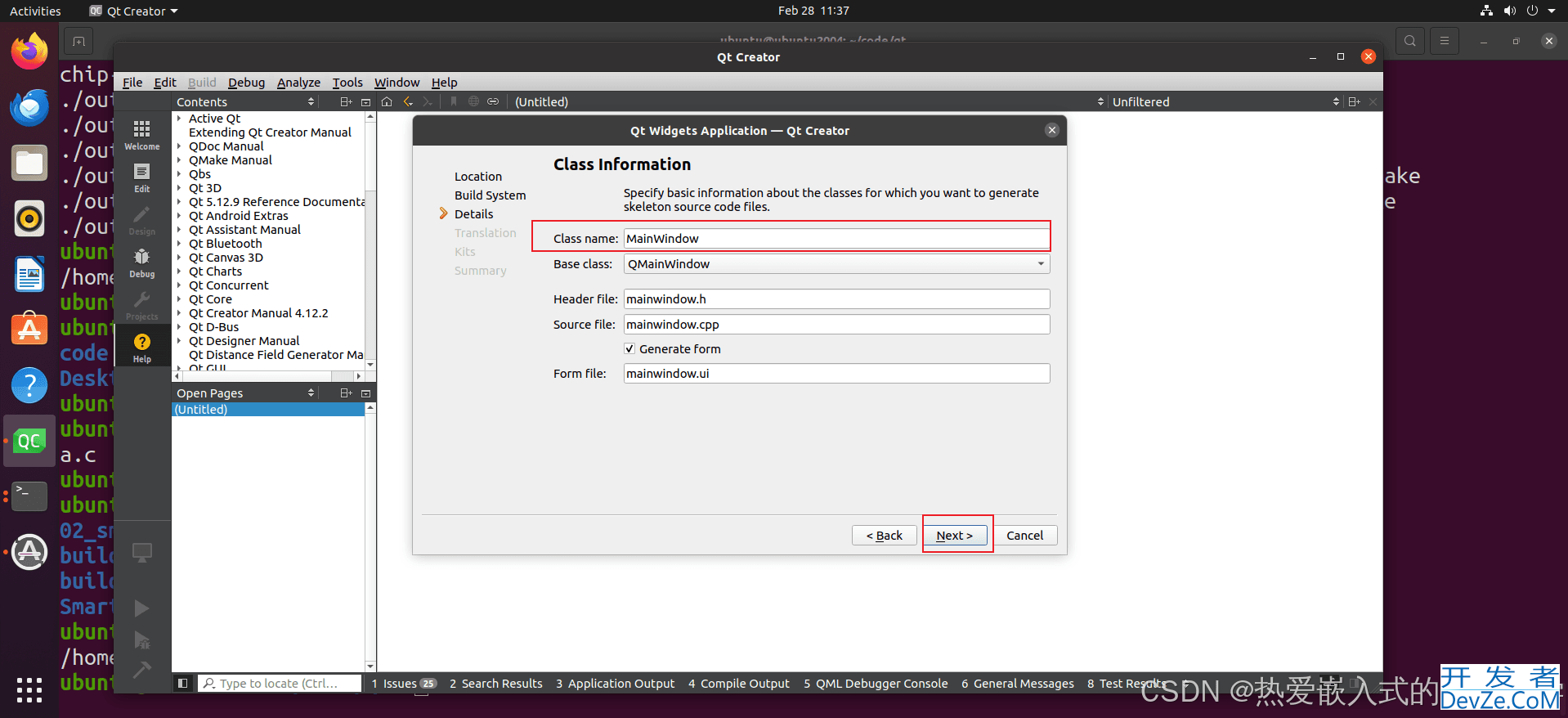
第5步 默认none,继续点击next:
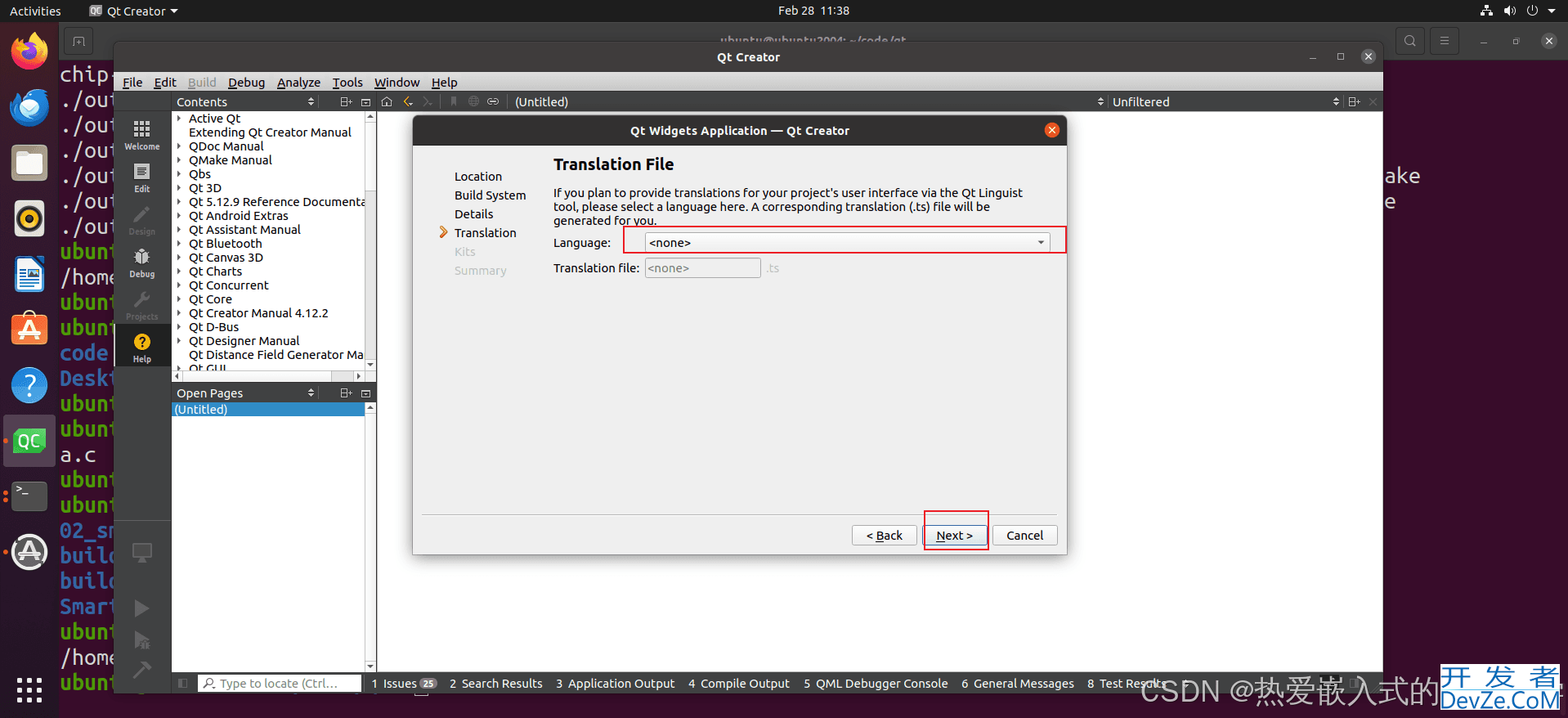
第6步 选择之前添加好的 Kits,继续点击next:
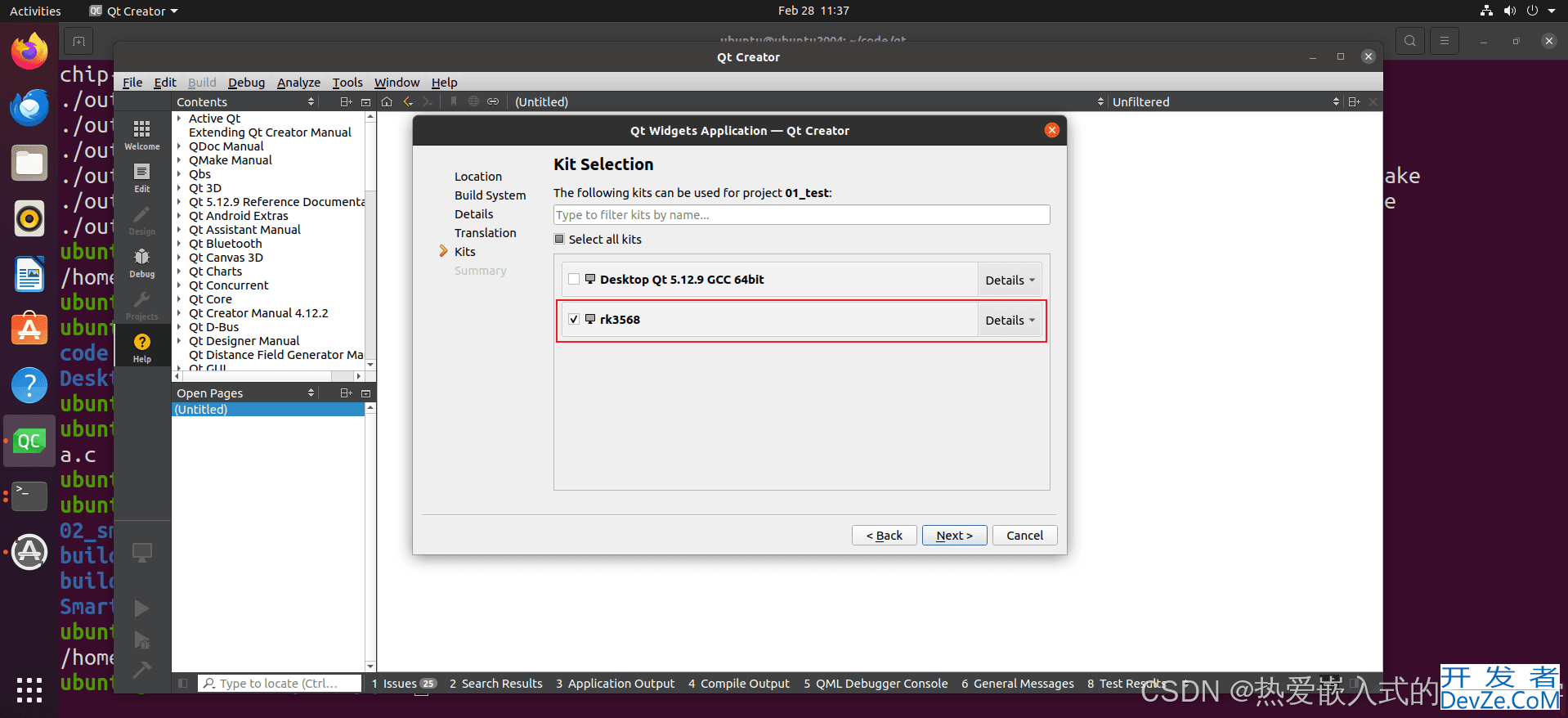
第7步 完成项目创建:
以上信息填写完后,点击Finish,完成01_test项目的创建。
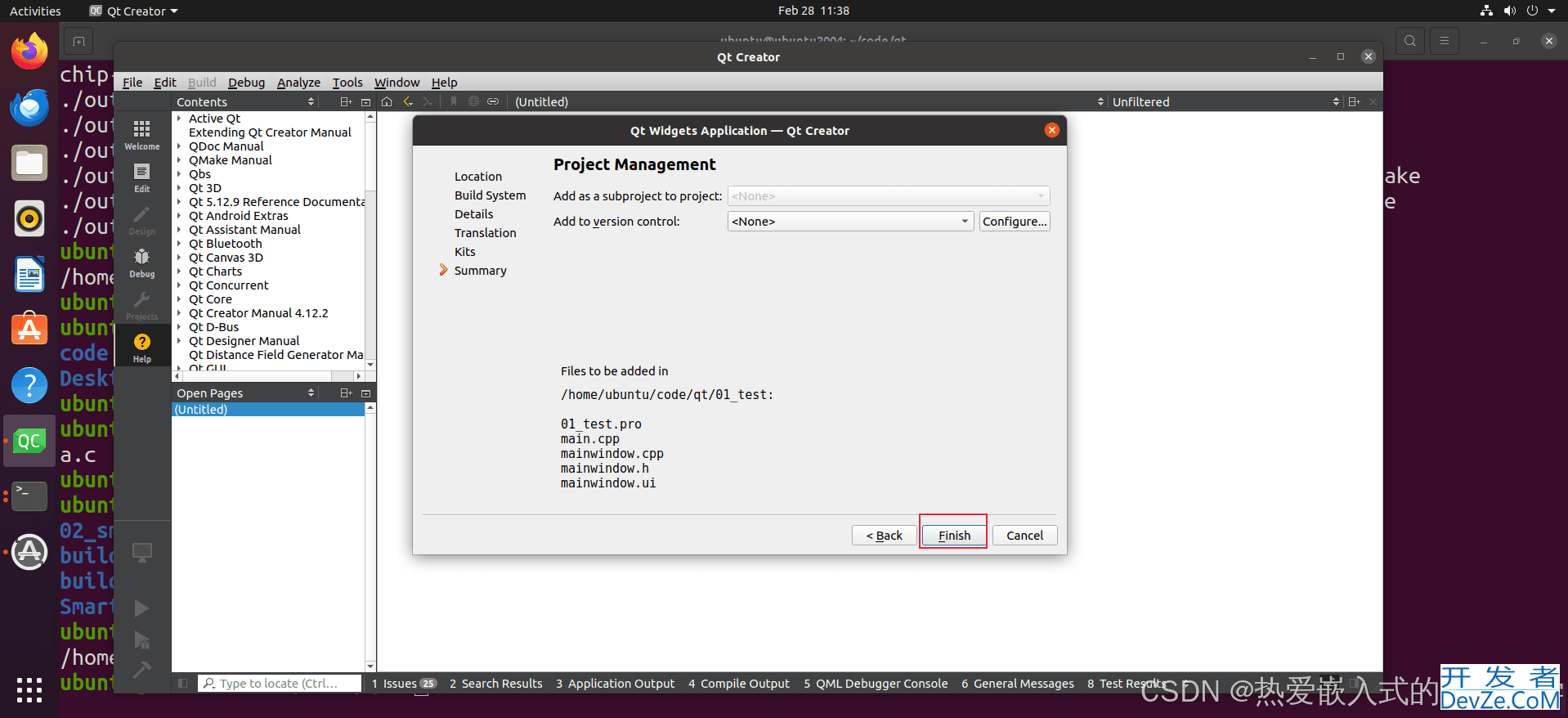
2. 编译QT程序
第1步 修改界面:
双击左侧的 Forms 里的 mainwindow.ui 文件,打开 Design 视图。
然后如下图所示,从左侧Display Widgets 栏目下,拖动 Label 和 PushPutton到中间的区域。
最后双击中间区域的Label还有Push Button 修改内容如下图:
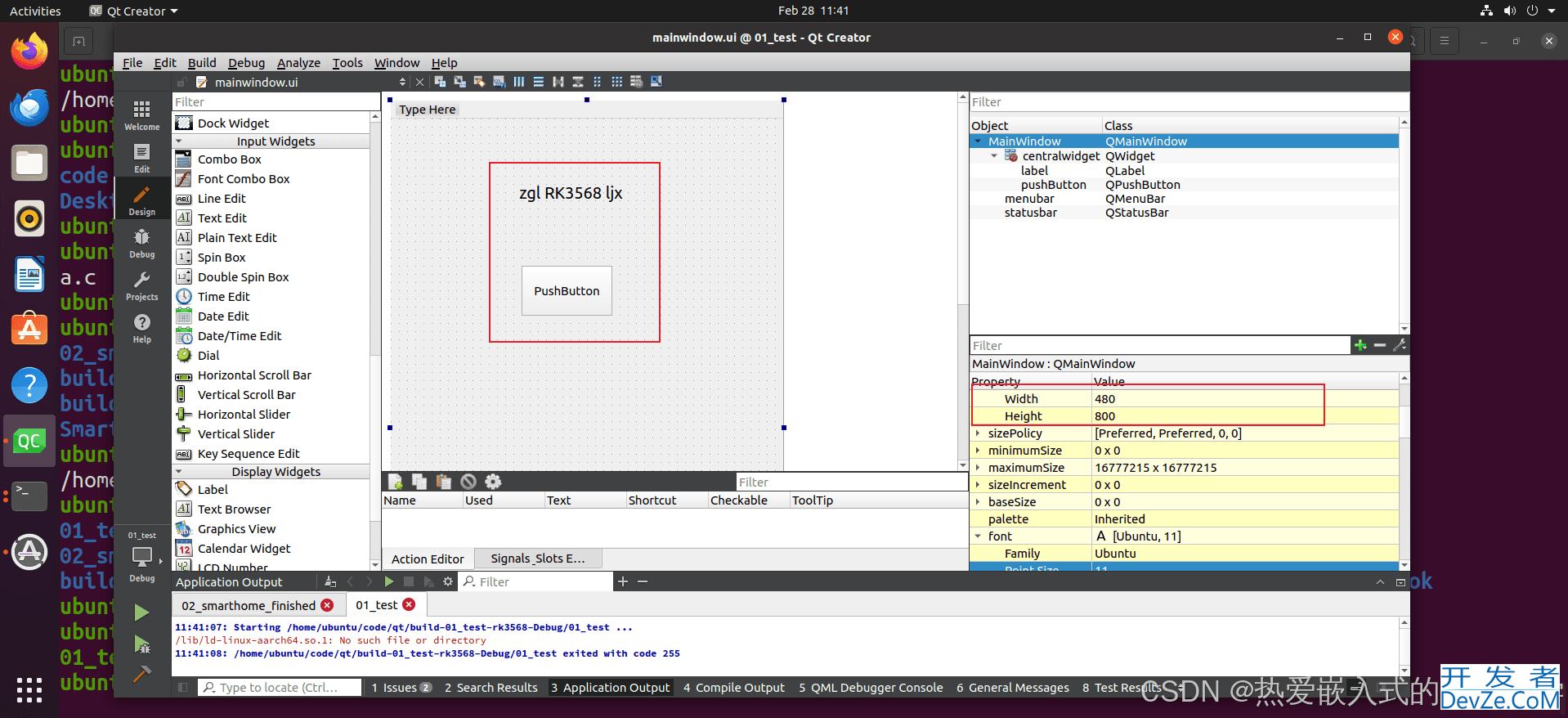
第2步 添加测试代码:
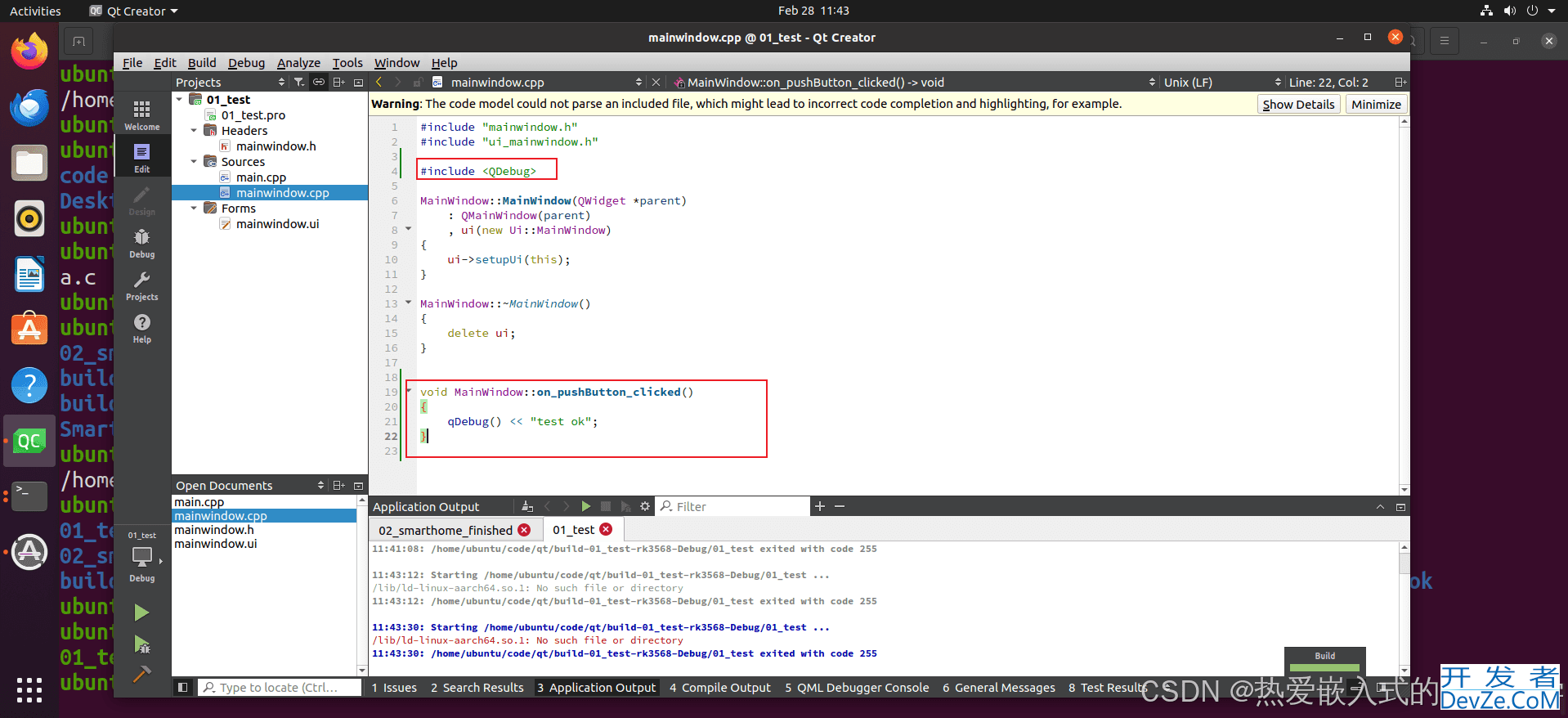
第3步 构建:
点击左下角绿色按钮:
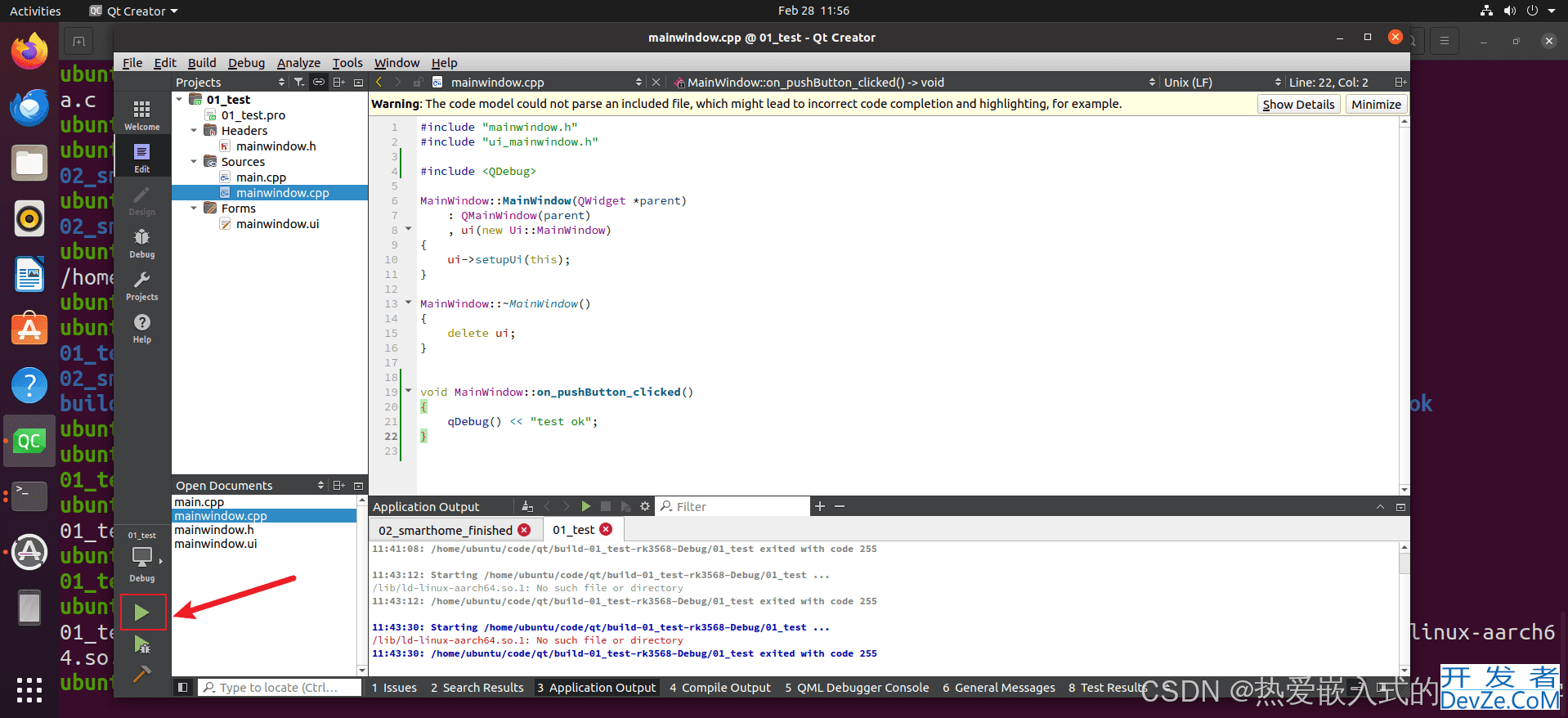
第4步 查看构建结果:
01_test 项目构建成功后,可以使用 file 命令查看该 APP 是否被编译为 ARM 架构:

五、在开发板上运行QT程序
1. 在ubuntu下使用ADB
ADB,全称为 android Debug Bridge,是一个用于与安卓设备进行通信和调试的命令行工具,但现在不仅仅是安卓设备,在嵌入式开发中,很多 Linux 设备也同样支持 adb 调试,例如 Rockchip 平台。可以使用这个工具在Ubuntu上登录终端,也可以在Windows上登录终端。
在ubuntu使用ADB步骤如下:
1.打开VMware,进入ubuntu系统,点击虚拟机。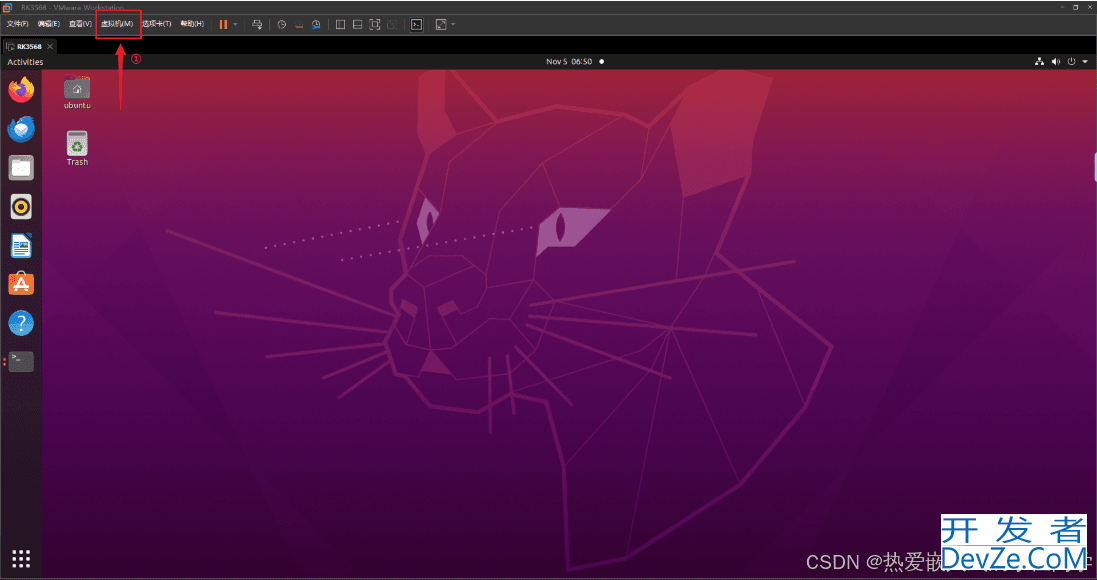
找到开发板的ADB端口,断开与主机(windows)的连接连接至ubuntu。
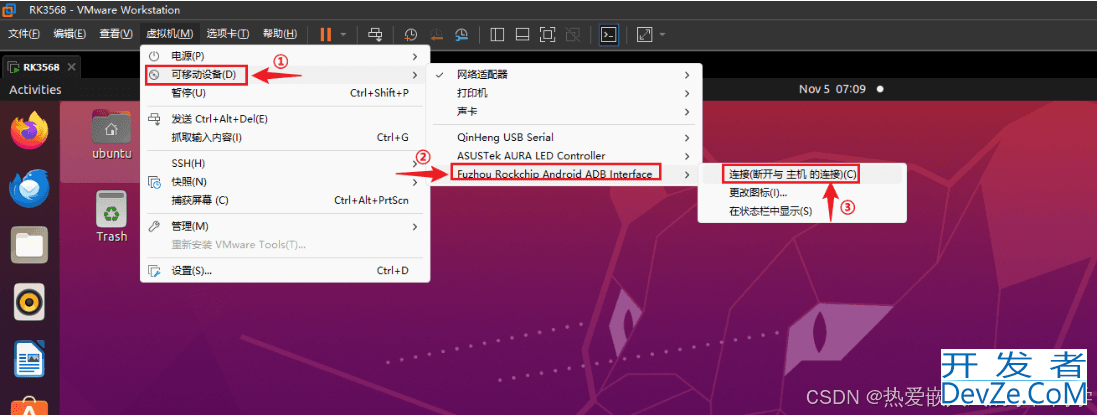
下载adb工具:
sudo apt update sudo apt install adb
下载完成后,执行以下指令,查看是否下载成功:
ubuntu@ubuntu2004:~$ adb version Android Debug Bridge version 1.0.39 Version 1:8.1.0+r23-5ubuntu2 Installed as /usr/lib/android-sdk/platform-tools/adb ubuntu@ubuntu2004:~$
使用adb登录之前,执行以下指令,查看是否能列出开发板设备并且是否可用。
ubuntu@ubuntu2004:~$ adb devices List of devices attached cca7b8659f061daf device ubuntu@ubuntu2004:~$
2. 开发板测试
上电开发板,通过adb传输QT程序:
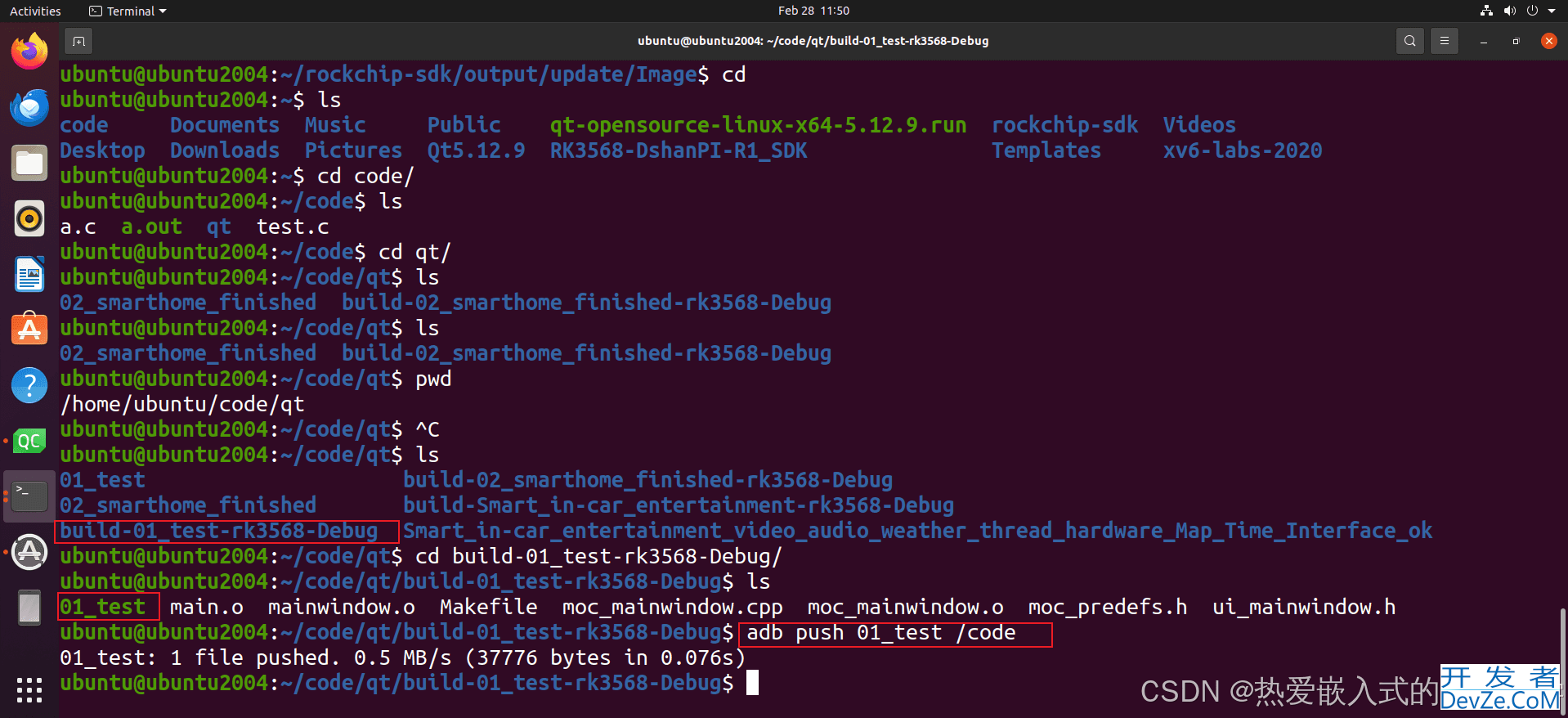
然后执行该文件:点击按钮然后显示文本 test OK
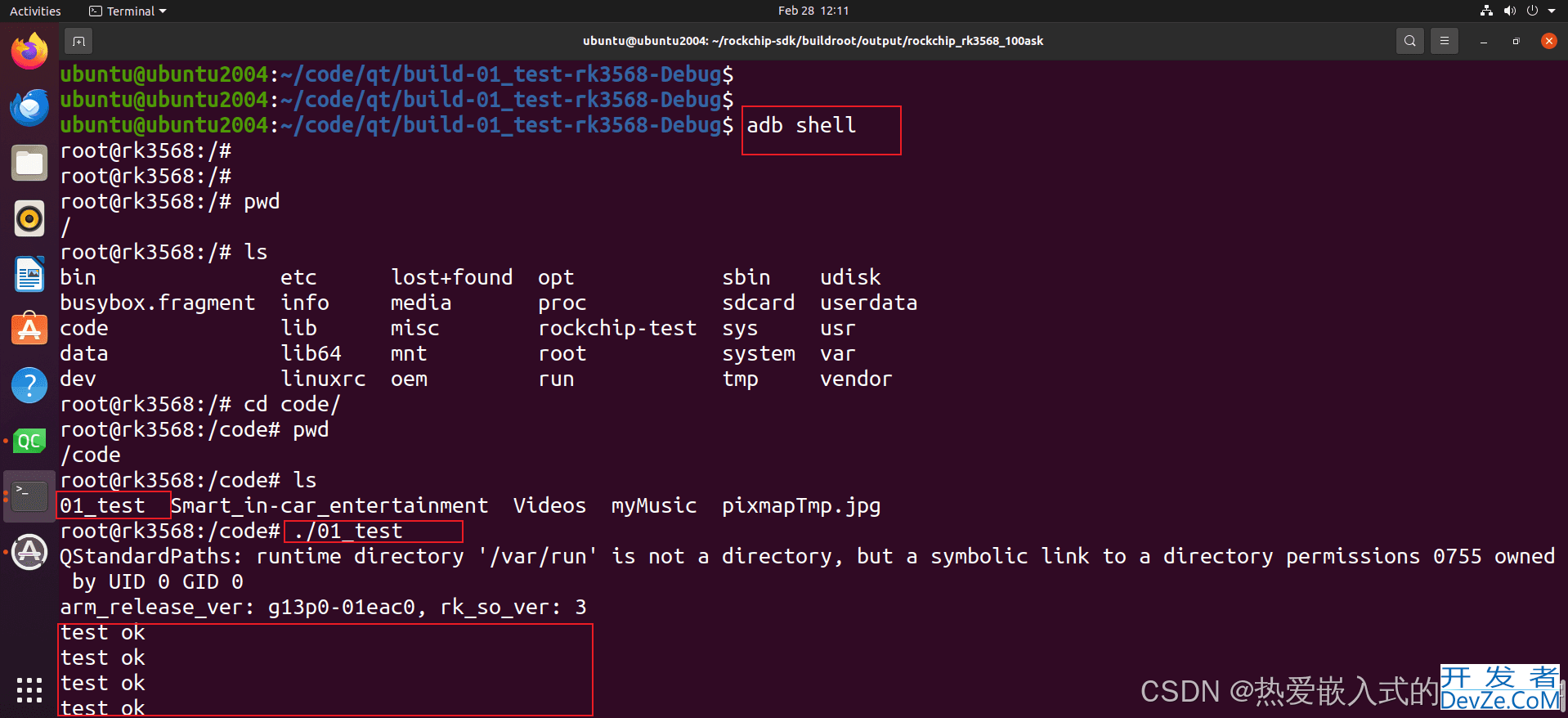
开发板显示如下:
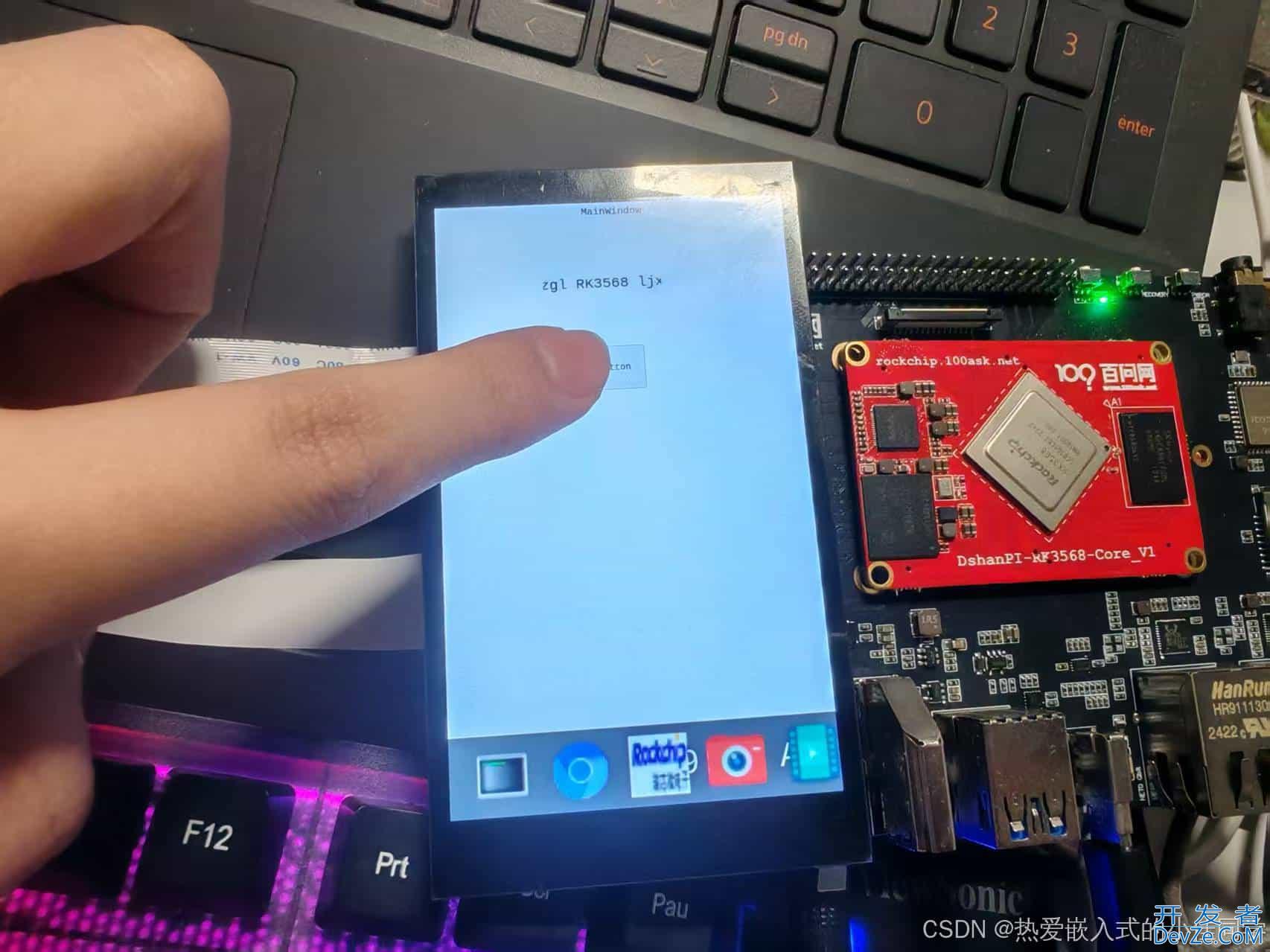
到此这篇关于QT移植到RK3568开发板的方法步骤的文章就介绍到这了,更多相关QT移植到RK3568开发板内容请搜索编程客栈(www.devze.com)以前的文章或继续浏览下面的相关文章希望大家以后多多支持编程客栈(www.devze.com)!
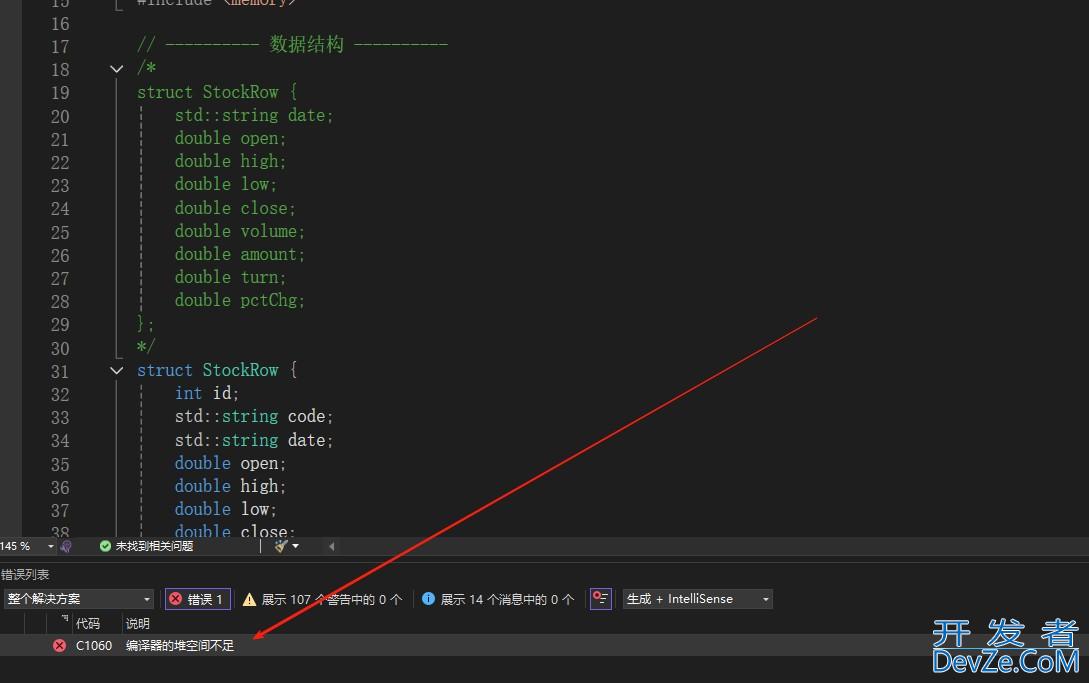

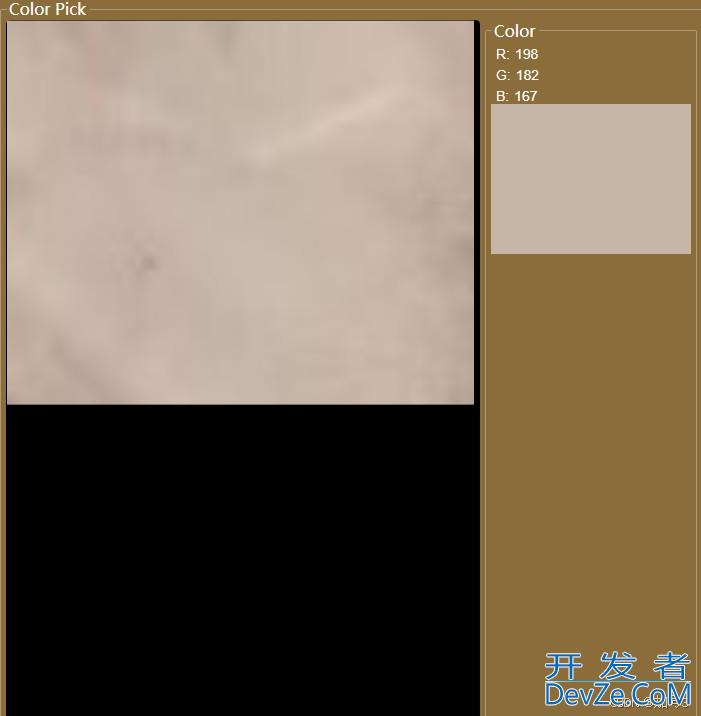
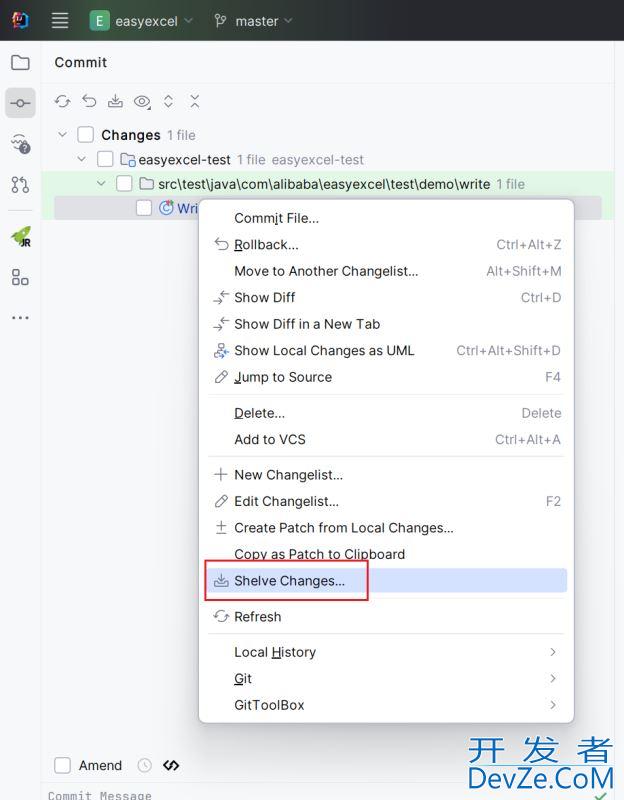
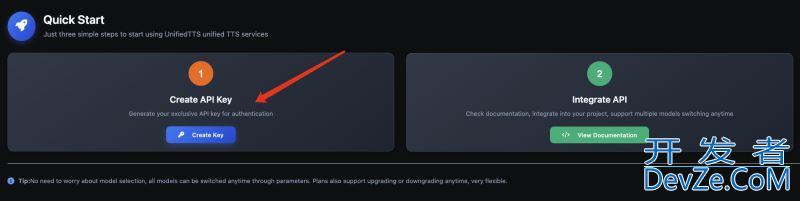
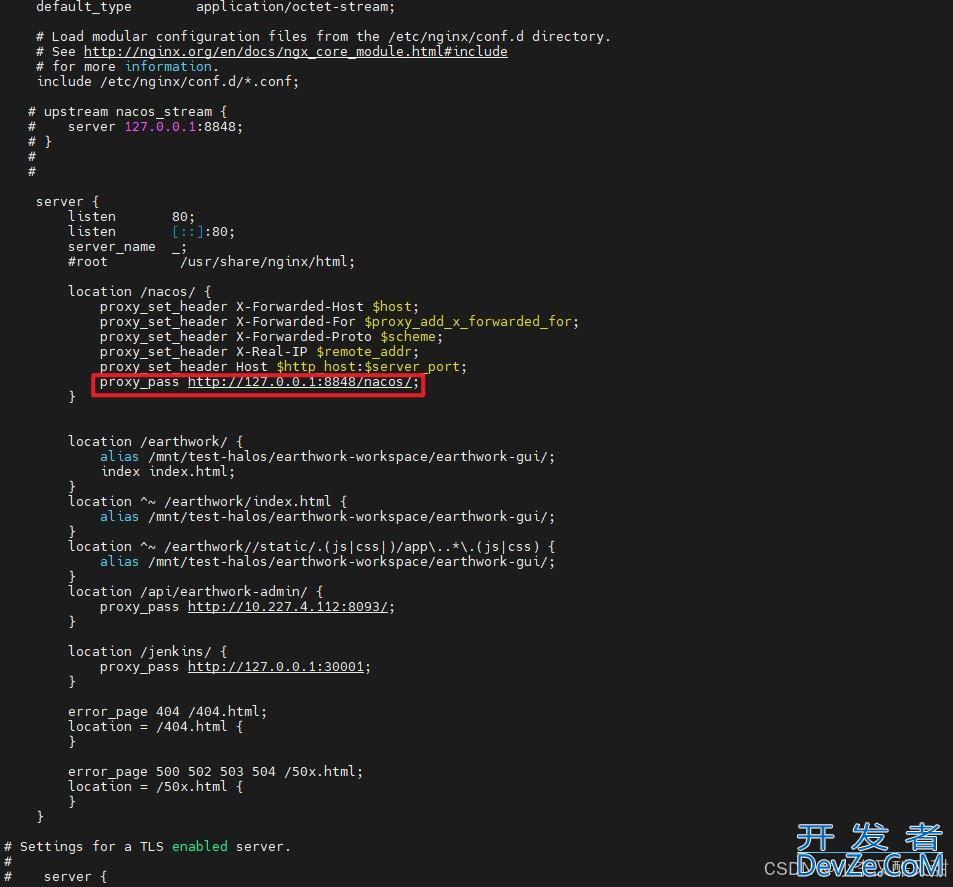
 加载中,请稍侯......
加载中,请稍侯......
精彩评论